Как отправить сообщение на стену в контакте: Как написать на стене Вконтакте другу
Содержание
Как написать на стене Вконтакте другу
Как написать на стене В Контакте
Наверное, нет смысла объяснять, что если человек решил привлечь внимание своего друга к какой-то информации, то один из, наиболее, эффективных способов является именно возможность написать на стене в социальной сети.
Теперь, как написать на стене в контакте другу интересно для многих, а поэтому хотелось бы разобраться в данном вопросе более подробно, тем более что такую информацию увидит не только человек, которому она собственном предназначается, но и его друзья.
- В первую очередь нужно отметить, что есть небольшая разница между тем, как написать на стене вконтакте в группе, на собственную стену или же отправить сообщение на профиль друга. Если речь идет о том, чтобы написать на стене друга, то нужно зайти на его страницу и увидеть в верхней части стены чистое поле, в котором собственно и можно разместить нужную запись. Некоторые пользователи предпочитают закрывать стену, поэтому написать здесь другому человеку невозможно.

- Если стена все же открыта, то надо написать пост и нажать «Отправить». В качестве поста можно использовать не только обычные текстовые сообщения, но и аудиовидеозаписи, граффити, карты, заметки, таймеры, опросы.
В случае, когда пользователь прикрепил запись на своей стене, он всегда ее может изменить на протяжении 24 часов, а также сделать так, чтобы она всегда являлась первой.
Для того, чтобы Ваши посты собирали тысячи сердечек, подойдет — накрутка лайков вконтакте. Таким легким способом посты в группе или на страничке будут более популярны среди пользователей.
Если вы являетесь администратором группы или паблика, то накрутка групп Вконтакте — это отличный способ быстро и бесплатно вывести группу на ТОПовыми позиции и получить много новых подписчиков.
Как настроить стену вконтакте
- Сначала необходимо войти в раздел под названием «Мои настройки».
- Теперь переходим в пункт меню «Приватность», где необходимо найти графу, которая называется «Записи на стене».

- Этот пункт меню будет интересен тем, кто интересуется, как настроить приватность стены вконтакте. Здесь есть возможность или сделать стену полностью открытой или же ограничить возможность для некоторых пользователей оставлять записи.
Еще одной важной функцией данного параметра меню является возможность удалить полностью все посты, которые на данный момент присутствуют на стене.
Популярные статьи:
Как вконтакте добавить запись на стену другу. Как добавить новую запись на стену в Вконтакте: обзор вариантов
как добавить запись вконтакте себе на стену? подскажите
- Короче у этого Высший разум правильно. Но долго читать…
Короче: на страничке есть строчка «Записи» и строчка «Что у вас нового»(Под «Записи»), и там что нового надо писать. - Как добавить записи на стену Вконтакте?
Каждый пользователь этой сети имеет стену, на которую его друзья, подписчики и даже не знакомые люди могут добавлять свои записи, картинки, видео, граффити и прочее. Вконтакте совершенствуется с каждым днем и возможностей оформления стены становится все больше.
Вконтакте совершенствуется с каждым днем и возможностей оформления стены становится все больше.
Если пользователь добавляет статус, о котором хочет рассказать друзьям, то он может нажать на галочку рассказать друзьям и запись появится на стене, где ее смогут оценить другие юзеры.
Есть возможность добавить картинку, либо видео и пользователи, зашедшие на Вашу страницу Вконтакте, смогут оценить эту запись и оставить свой комментарий о ней.
Теперь понравившуюся запись со стены другого человека легко перенести на свою страницу, со ссылкой на этого человека или группу. Стоит лишь нажать мне нравится и поставить галочку рассказать друзьям. Необходимая запись появится на Вашей странице.
Записи на стене позволяют поднимать настроение друзьям каждый день, в праздник, в День Рождение. Ваша фантазия безгранична и Вы можете добавлять на стену все, что пожелаете. Главное, наверное, чтобы это понравилось тому, кому принадлежит эта стена.
В связи с тем, что очень многие играют в он-лайн приложения, имеет место проблема с засорением стены. Когда игровые друзья присылают так называемые попрошайки о помощи в прохождении тех или иных заданий и тп.
Когда игровые друзья присылают так называемые попрошайки о помощи в прохождении тех или иных заданий и тп.Как убрать ненужные записи со стены?
1. Способ первый и самый простой удаление крестиком, который высвечивается тогда, когда вы наводите курсором мышки на запись. Стоит просто нажать крестик и запись будет удалена.
2. Есть еще один способ скриптовый. Для работы этого метода необходима программа Greasemonkey, которая, встраиваясь в браузер, позволяет подбирать необходимые скрипты для требуемых Вам задач. Но стоит учесть, что данная программа разработана только под Mozilla Firefox.
Для того чтобы начать работу этим способом нужно зайти на официальный сайт Mozilla Firefox, пункт Аддоны, воспользовавшись поиском вы найдете и загрузите Greasemonkey. После загрузки дополнения нужно нажать на Установить сейчас, таким образом добавив аддон в браузер. После этого перезагружаем браузер. (закрываем и открываем вновь) .
Теперь, с помощью поисковых систем Вам потребуется найти скрипт, занимающийся очисткой стены. Открыв Mozilla Firefox, переходите в Панель инструментов Greazemonkey пункт Управление плагинами. Откроется отдельное окно, со строкой поиска. С помощью поиска найдите требуемый Вам скрипт и добавьте его к себе.
Открыв Mozilla Firefox, переходите в Панель инструментов Greazemonkey пункт Управление плагинами. Откроется отдельное окно, со строкой поиска. С помощью поиска найдите требуемый Вам скрипт и добавьте его к себе.
Готово.
Как добавить на стену интересное
Человеку тоже хочется поскорее освоиться в новой среде, поэтому он ищет ответы на свои вопросы, а мы ему в этом активно помогаем. Например, сейчас мы расскажем, как добавить на стену в контакте интересное событие, заметку или опрос.
Добавляем опрос
Самый быстрый способ завязать общение с интересными людьми — создать опрос на своей странице. Давайте разберемся, как это сделать. Так как возможность размещения опросов в контакте появилась сравнительно недавно, не каждый пользователь с первого раза сделает все как надо.
- Открываем свою страницу в контакте.
- Находим строку «Что у вас нового?». Под ней располагается кнопка «Прикрепить». Нажимаем ее.
- Выпадает список того, что можно выбрать к прикреплению.
 Опускаете курсор на строку «Опрос». Нажимаете ее.
Опускаете курсор на строку «Опрос». Нажимаете ее. - В выпавшей таблице заполняем поля опроса. Записываем тему опроса, в которой четко формулируете свой вопрос. Затем расставляем варианты ответа.
- Если вариантов больше двух, то нажимаем на кнопку «Добавить» под последней строкой опроса.
- Закончив оформление, жмем на «Добавить опрос».
Можно выставить параметры, открыв доступ к результатам всем пользователям контакта. Или сделать приватную видимость только для себя.
Добавленный опрос появляется на вашей стене, его видят все друзья, голосуют, тем самым распространяя его среди других пользователей. Через определенное время опрос будет закрыт, вы получите его результаты.
Добавляем на стену картинку
- Чтобы добавить на стену картинку, нажмите всю ту же строку «Прикрепить».
- Из выпавшего списка выберете «Прикрепить картинку». Следуйте инструкции и разместите картинку из приложения.
- Если вам надо добавить на стену картинку с компьютера, выбираете в меню «прикрепить» кнопку «фотография.
 В открывшемся интерфейсе жмете «Добавить изображение». Загружаете фото на сайт, или используете уже размещенные в ваших папках картинки.
В открывшемся интерфейсе жмете «Добавить изображение». Загружаете фото на сайт, или используете уже размещенные в ваших папках картинки.
Добавляем на стену друга картинку с анимацией
Не только на своей стене можно выкладывать интересные новости, картинки и видео файлы. На стенах друзей вам также доступна загрузка картинок. Расскажем, как добавить на стену друга анимацию.
- Копируете ссылку на анимационную картинку в адресной строке вашего браузера.
- Открываете поле сообщений на стене друга.
- Вставляете туда скопированную ссылку. В окошке сообщения появится анимация. Теперь ссылку можно удалить.
- Жмете кнопку «отправить» и анимация успешно занимает место на стене друга.
Вот так легко и непринужденно можно добавлять на стену в контакте картинки, опросы и даже анимации.Учитесь вместе с нами и вскоре вы станете успешным пользователем социальной сети «Вконтакте».
Здравствуйте! В Вконтакте имеется богатый функционал по добавлению текстов, картинок и видеозаписей.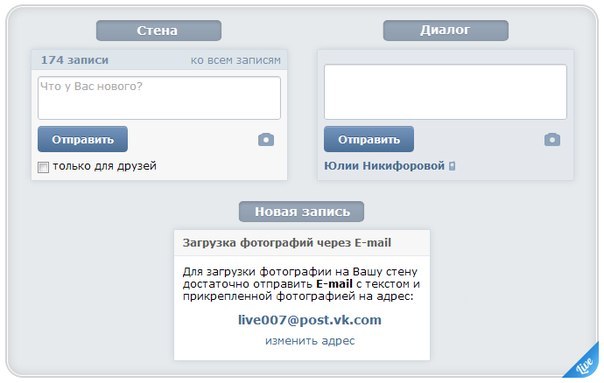 Несмотря на это, пользуются ими не все. Во многих случаях причина тому — не знание, отсутствие необходимости или нехватка времени на изучение функционала.
Несмотря на это, пользуются ими не все. Во многих случаях причина тому — не знание, отсутствие необходимости или нехватка времени на изучение функционала.
Как следствие я часто слышу один вопрос — как ты это сделал? Речь про публикации карт, опросов, графити и другой информации.
Сегодня посмотрим, как добавить запись на стену в Вконтакте при помощи стандартного функционала. В силу удобства и высокой полезности его оценили уже множество пользователей. Качественное оформление материалов особенно актуально в сфере грамотного развития бизнеса.
Начнем рассматривать все по порядку. Сразу задам один вопрос в связи с высокой актуальностью финансовых перспектив.
С чего начать?
Для начала нужно зайти к себе на страницу или в сообщество и найти специальный блок. Для наглядности покажу на примере группы этого блога.
Сюда и нужно добавлять новые материалы. Если желаете добавить их на страницу или сообщества других людей, то это получится, если они не устанавливали ограничений на данные действия.
Добавление новых текстовых записей
Существует три основных вида текстовых записей в Вконтакте:
- классический текст;
- форматированный текст;
- прикрепленный документ.
Первый вариант реализуется просто — пишем и отправляем сообщение.
В следующем случае визуальных возможностей будет больше. Для этого выбираем «прикрепить» и «заметка».
У заметки есть особенность — ее содержания на стене не видно. Поэтому нужно ее открыть.
Дополнительно есть возможность прикреплять файлы. К примеру, ими могут быть картинки или документы.
После отправки он появится на стене.
Добавление графических, аудио и смешанных записей
В запись в Вконтакте можно добавить следующие элементы:
- видеозаписи;
- фотографии и картинки;
- аудио;
- карты;
- графити.
Посмотрите сами на скриншот ниже.
Каждый пункт подробно не рассматриваю, так как там ничего сложного нет. Интерфейс системы достаточно удобен и понятен.
Интерфейс системы достаточно удобен и понятен.
Кстати, знаете, что имелось ввиду под смешанными публикациями? К примеру, к ним можно отнести добавление карты с текстовым описанием.
Текст можно добавлять и к другим элементам поста.
Назначение отложенных публикаций
Очень удобная возможность, когда запись Вконтакте нужно опубликовать не сразу, а в заранее заданное время.
Чтобы сделать отложенную публикацию, нужно в меню «прикрепить» выбрать «таймер». Также можно добавить доступные форматы текстовой и графической информации.
Проведение опросов
Нужно узнать мнения друзей в Вконтакте? Задача проста. Для этого есть опросы.
Нужно будет указать тему опроса, варианты ответа, можно добавить дополнительную информацию в виде текста, графики, и отправить новую запись на публикацию.
Ограничения на новые записи
Добавить новые материалы на чужие страницы или в сообщества не всегда получится. Это связано с ограничениями, которые могут установить их администраторы.
Для примера, покажу, что можно сделать в настройках своей страницы в разделе «приватность».
В сообществах также могут быть установлены разные виды ограничений.
На страницах вместо формы добавления поста также может встретиться информационная строчка. Смотрите, как она выглядит.
Если нажать на «предложить новость», то можно будет добавить новые материалы. Есть одна особенность — они не будут опубликованы до одобрения администратором.
Напоследок коротко расскажу о финансовом потенциале, который открывается, благодаря существованию социальных сетей.
Пробовали зарабатывать?
У многих не получается достичь хороших результатов. Распространенная причина тому — это неправильный подход к делу.
Заработок в социальных сетях
Стабильно, легко и быстро делать приличные деньги в интернете — миф. Не понимаю, почему некоторые люди до сих в это верят и надеются на удачу.
Хорошие заработки — результат трудов, где нужны специализированные знания и навыки. Научиться можно с нуля и для этого не обязательно тратить 5-10 лет чисто на теоретическое образование.
Научиться можно с нуля и для этого не обязательно тратить 5-10 лет чисто на теоретическое образование.
На тему заработка в социальных сетях и других востребованных в интернете профессий есть хорошие обучающие курсы
. Для начала можно добиться успеха в одном направлении, а потом уже задумываться о расширении финансовых достижений.
Можно потратить всего-то несколько месяцев, а то и меньше, на получение реально классных знаний или пытаться учиться самостоятельно. Я вот раньше года 2 потратил почти впустую. Хотя мог записаться на нормальное обучение по своему направлению деятельности и уже наслаждаться хорошими результатами. Я осознал, что лучше было поступить иначе, и теперь действую по-другому. Как говорится, что в итоге делать — решает каждый самостоятельно.
О способах подрабатывать и зарабатывать приличные суммы в сети рассказывал уже не мало на этом блоге. Новые статьи готовлю. Обновления на блоге регулярные. Можете отслеживать анонсы новых статей в социальных сетях.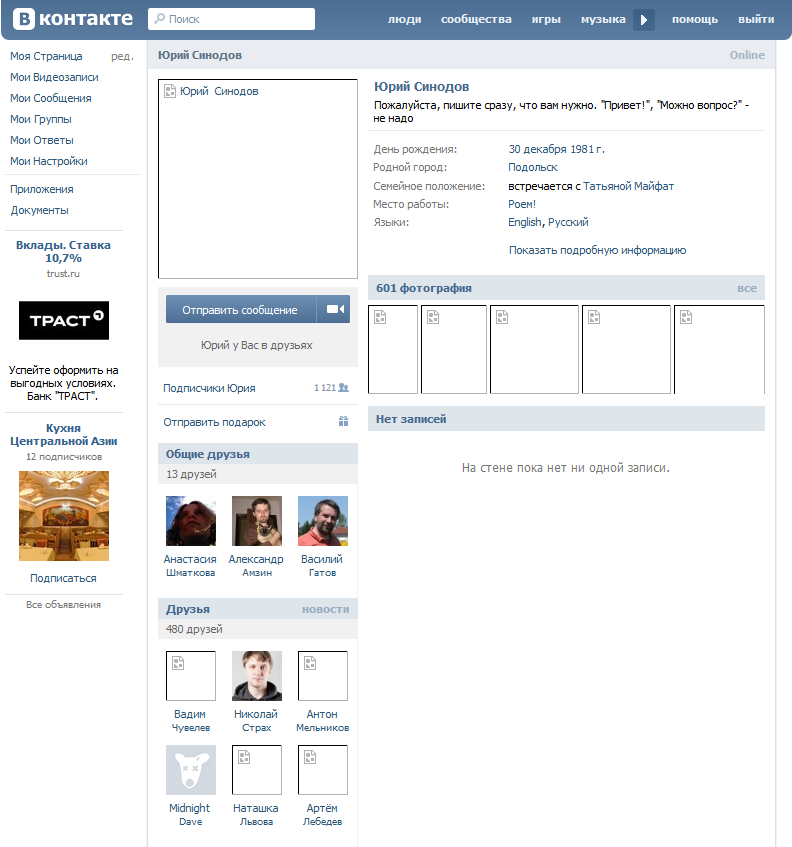 Также есть подписка на электронную почту. До связи.
Также есть подписка на электронную почту. До связи.
Социальная сеть «Вконтакте» является одной из популярных в странах СНГ. Ежедневно, здесь активно переписываются миллионы пользователи, но многие из них не знают о скрытых возможностях сети. К примеру, как закрепить запись на стене. Данная функции считается очень полезной, но редко используемой. Её суть заключается в расположении закрепленной записи на самом верхнем месте страницы. И даже если будет загружена новая запись на стену, закрепленная останется на месте.
Как закрепить запись?
Разберем данный вопрос более подробно в инструкции ниже:
Для начала нужно разместить на личной стене какой-нибудь пост. Требуется написать определённый текст в специальной области и при желании добавить изображение, видео или же аудио, после чего отправить содержимое на стену.
Как только запись появилась на вашей стене, далее следует кликнуть по дате её размещения. Если информация была опубликована в течение минуты, тогда вместе даты и времени будет надпись «только что».
В открывшемся окне нужно перейти из ниже предложенных разделов в «Закрепить». На рисунке ниже, необходимый пункт обведен в оранжевую рамочку.
Как открепить запись обратно?
Как только вы закрепили определенную запись, все позже добавленные посты на стену будут расположены чуть ниже. Закреплению подвергается лишь одна запись, проводить данную операцию одновременно с несколькими постами нельзя. Если вы решились изменить закрепленную информацию другой, тогда следует провести все вышеперечисленные действия для новой записи. Старое закрепление будет автоматически откреплено.
Для того, чтобы полностью избавиться от закрепленных постов, следует выполнить следующие действия. Снова жмем на дату размещения новости, в результате чего откроется уже знакомое нам окно, где в нижней части вместе пункта «Закрепить» будет другой «Открепить». Кликаем по нему и все готово. На рисунке ниже в рамку выделен данный пункт.
Закрепляем чужую запись.
Страница в социальной сети «Вконтакте» также имеет возможность закрепления чужих записей на личной стене. Для этого следует выполнить все шаги инструкции ниже:
Для этого следует выполнить все шаги инструкции ниже:
— Для начала находим любую запись на стене другого человека или сообщества. В нижней части записи, будет расположена иконка в виде рупора, при наведении на который появится надпись «Репост». Жмем на иконку.
Размещение записи на стене сообщества.
Для размещения определенного поста в своей группе, потребуется выполнить вышеперечисленные действия для вызова меню «Отправка записи». Жмем по пиктограмме с рупором, после чего вместо первого варианта выбираем второй «Подписчики сообщества» (на рисунке ниже показано зеленым цветом).
Третий пункт окна «Отправка записи» позволить отправить выбранный пост личным сообщению одному из ваших друзей. После выбора данного варианта, откроется список с друзьями, которым можно послать новость. Набираем необходимый комментарии и добавляем нужный файл. Далее следует нажать на кнопку «Поделить записью».
У многих пользователей ВКонтакте
на стене часто появляются новые посты: это могут быть как текстовые заметки, так и репосты из разнообразных пабликов и групп, фотографии, аудиоматериалы. А это значит, что более старые записи постепенно «спускаются» вниз и приходится прокручивать страницу, чтобы снова их найти.
А это значит, что более старые записи постепенно «спускаются» вниз и приходится прокручивать страницу, чтобы снова их найти.
Что же делать, если не хочется потерять какую-то важную запись за десятками других? Как закрепить запись на стене ВК чтобы она всегда была первой сверху, сделав это через компьютер или с мобильного девайса? Для этого существует удобная функция прикрепления поста, позволяющая ему всегда оставаться первым на стенке. Первую запись всегда будет хорошо видно и вам, и вашим друзьям.
Как закрепить запись в ВК на стене?
Осуществить это невероятно легко. Перед тем, как сделать запись закрепленной, следует опубликовать пост на своей стене, например, с компьютера. Если пост состоит из текста, то после нажатия непосредственно на него возникнет окошко, где будет необходимо выбрать функцию «Закрепить» на стену ВКонтакте и щелкнуть на нее.
Если пост не текстовый, а состоит из аудиозаписей или фотографий, то необходимо проделать аналогичную процедуру, за одним исключением: первым делом нажать надо на дату публикации записи, а уже после этого выбрать строчку «Закрепить» и закрыть больше не нужное всплывшее окно.
Теперь выбранная запись всегда будет оставаться выше прочих, даже самых новых постов.
Как только в качестве закрепленной записи будет выбран новый пост, прошлый автоматически перейдет в статус незакрепленного. Если прикреплять новый пост нужды нет, а старый уже не нужен в качестве закрепленного, то есть иной вариант – нужно сделать все по той же инструкции, что и при его закреплении, но во всплывшем окне выбрать функцию «Открепить». Вот, пожалуй, все секреты и аспекты того, как можно закрепить запись ВК юзеру.
Как закрепить запись в группе ВК?
Важный момент: проделать подобное можно лишь обладая правами администратора данной группы. Легкое нажатие на дату записи и она превращается… превращается… в закрепленную! А вот для обычного пользователя такая функция недоступна: кнопка «Закрепить» в сообществе у него даже не появится что с компа, что со смартфона.
Закрепляем пост в мобильной версии
Если возникла необходимость закрепить запись с телефона, нажать следует на три точки около поста.
В зависимости от используемого мобильного приложения (официального или стороннего), эти точки могут быть расположены вертикально или горизонтально, но суть одна: стена ВК при нажатии на них высветит небольшое меню, предлагающее сделать пост закрепленным или удалить его. Останется лишь выбрать желаемую функцию.
Теперь, когда статья прочитана, закрепить пост ВКонтакте для пользователя не составит труда. Нужно лишь следовать описанному в статье принципу и все будет сделано так, как надо. Если запись по каким-либо причинам не закрепляется, тогда стоит обратиться в сервис техподдержки ВК, где найдут причину возникшей проблемы и помогут с ней разобраться. Стена ВКонтакте – это удобный и довольно гибкий инструмент, позволяющий удобно размещать информацию на ней! Поделитесь этой информацией на странице Hide-Info
с друзьями и напишите, пожалуйста, отзыв. Спасибо!
Как добавить запись на стену ВКонтакте
В рамках данной статьи мы детально рассмотрим процесс добавления новых записей на стену ВК, который не понятен многим пользователям.
Как добавлять записи на стену
Одним из вариантов размещения новых постов на стене является использование репоста записей. Данный метод подойдет только если нужная запись была ранее добавлена на сайт ВК без особых настроек приватности.
Читайте также: Как делать репост записей
Каждый пользователь данной социальной сети может закрыть доступ к своей стене, ограничив возможности просмотра постов. В рамках сообщества это возможно только путем изменения типа группы на «Закрытый».
Читайте также: Как закрыть стену
Способ 1: Публикация записей на личной странице
Главной особенностью данного метода является то, что в этом случае запись будет размещена непосредственно на стене вашего профиля. При этом вы сможете без проблем и каких-либо видимых ограничений редактировать ее в полном соответствии с личными предпочтениями.
Это — единственный метод, который помимо размещения записи позволяет вам установить некоторые настройки приватности.
Любой опубликованный этим способом пост может быть удален благодаря соответствующему руководству на нашем сайте.
Подробнее: Как очистить стену
- На сайте ВК через главное меню переключитесь к разделу «Моя Страница».
- Пролистайте содержимое открывшейся страницы до блока «Что у Вас нового» и кликните по нему.
- Заметьте, что на странице некоторых людей вы также можете добавлять посты, однако, в этом случае некоторые возможности, например, настройки приватности, становятся недоступными.
- В основное текстовое поле вставьте необходимый текст, используя ручной ввод или сочетание клавиш «Ctrl+V».
- При необходимости используйте базовый набор смайликов, а также некоторые скрытые эмодзи.
- С помощью кнопок «Фотография», «Видеозапись» и «Аудиозапись» добавьте нужные медиафайлы, предварительно загруженные на сайт.
- Также вы можете добавить дополнительные элементы через раскрывающийся список «Еще».

- Перед публикацией нового поста кликните по иконке замочка со всплывающей подписью «Только для друзей», чтобы установить ограниченные параметры приватности.
- Нажмите кнопку «Отправить» для совершения публикации новой записи на стене ВКонтакте.
В случае возникновения необходимости вы можете отредактировать созданный пост без утраты каких-либо данных.
Читайте также: Как закрепить запись на стене
Способ 2: Публикация записей на стене сообщества
Процесс размещения записей в группе ВКонтакте достаточно сильно похож на ранее описанную процедуру за исключением некоторых особенностей. В основном это касается параметров приватности, а также выбора лица, от имени которого размещается пост.
Зачастую в группах ВК публикация записей происходит от имени сообщества с пользовательскими постами через «Предложить новость».
Читайте также: Как предложить запись в группе
Администрация паблика может не только публиковать, но и закреплять некоторые записи.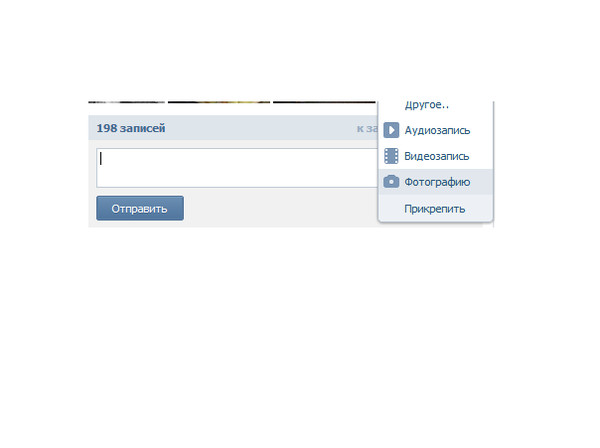
Читайте также:
Как вести группу
Как закрепить запись в группе
- Через главное меню сайта ВК перейдите к разделу «Группы», переключитесь на вкладку «Управление» и откройте нужное сообщество.
- Оказавшись на главной странице группы, вне зависимости от типа сообщества, найдите блок «Что у Вас нового» и нажмите на него.
- Заполните текстовое поле, используя существующие возможности, будь то смайлики или внутренние ссылки.
- Установите галочку «Подпись», чтобы под записью было размещено ваше имя как автора данного поста.
- Нажмите кнопку «Отправить» для завершения процесса публикации.
- Не забудьте перепроверить созданный пост на предмет ошибок.
Разновидность сообщества не имеет значения.
Если вам необходимо опубликовать запись исключительно от имени группы, т. е. анонимно, то данную галочку устанавливать не нужно.
С уверенностью можно сказать, что при условии максимальной внимательности у вас не возникнет проблем, связанных с публикацией новых записей. Всего доброго!
Мы рады, что смогли помочь Вам в решении проблемы.
Опишите, что у вас не получилось.
Наши специалисты постараются ответить максимально быстро.
Помогла ли вам эта статья?
ДА НЕТ
Как отправить поздравление в контакте на стену
Нередко у пользователей социальной сети ВКонтакте возникает необходимость отправки каких-либо подарков, к числу которых можно отнести и открытки. По ходу этой статьи мы рассмотрим все актуальные методы решения данной задачи.
Отправка открытки во ВКонтакте с компьютера
В связи с наличием большого количества возможностей в рассматриваемой соц. сети, можно вынести немало способов отправки открыток. Связано это с тем, что подобные подарки являются не более чем графическими файлами, отправляемыми одному или нескольким получателям.
Способ 1: Стандартные средства
Стандартный функционал сайта ВК предоставляет каждому владельцу персонального профиля возможность отправки специальных иногда бесплатных подарков, прикрепляемых под основной фотографией получателя. Обо всех особенностях таких открыток мы рассказали ранее в отдельной статье.
В качестве подарка могут выступать стикеры.
ВКонтакте позволяет отправлять открытки не только с помощью стандартных инструментов, но и посредством внутренних приложений.
Способ 2: Отправка сообщением
В случае такого подхода нужно будет выбрать один из возможных онлайн-сервисов, призванных упростить процесс создания авторских картинок. Если же вы владеете некоторыми познаниями Adobe Photoshop, вполне возможен альтернативный метод создания открытки через эту программу.
Еще один возможный способ создания открытки перед последующей отправкой потребует использования специальной программы, изначально предназначенной для подобных целей.
К этому моменту у вас в наличии должен быть подготовлен графический файл.
- Откройте сайт ВК и через раздел «Сообщения» перейдите к диалогу с тем пользователем, которому требуется отправить открытку.
В случае использования открытки из интернета, вы можете вставить ссылку на изображение в поле «Напишите сообщение», предварительно скопировав ее.
Можно прибегнуть к переносу файла из папки на накопителе в ту же самую текстовую область.
Основной способ добавления открытки потребует от вас наведения курсора мыши на иконку с изображением скрепки с последующим выбором пункта «Фотография».
Нажмите кнопку «Загрузить фотографию», выберите файл и дождитесь завершения добавления.
Воспользуйтесь кнопкой «Отправить», чтобы переслать письмо с открыткой вашему собеседнику.
На сегодняшний день описанные подходы являются единственными вариантами отправки открыток через использование полной версии сайта социальной сети.
Отправка открытки в мобильном приложении
Если вы, как и многие другие пользователи ВК, предпочитаете использовать официальное мобильное приложение ВКонтакте, то возможность отправки открыток вам тоже доступна в полной мере.
Способ 1: Отправка подарков
По части возможности дарения подарков приложение ВК практически не отличается от полной версии сайта.
- Запустив дополнение, перейдите к странице нужного пользователя.
В правом верхнем углу кликните по иконке с изображением подарка.
Из представленного ассортимента выберите то изображение, которое вам кажется наиболее подходящим.
По необходимости добавьте несколько дополнительных получателей.
Итоговая стоимость подарка будет увеличиваться по мере пополнения этого списка людей.
Измените активное состояние переключателя «Имя и текст видны всем» для сохранения или отказа от анонимности.
Кликните по кнопке «Отправить подарок».
Все открытки, кроме редких исключений, требуют от вас использования внутренней валюты – голосов.
Способ 2: Использование «Граффити»
Помимо сказанного, вы можете отправить открытку через систему обмена сообщениями, используя возможности пересылки и создания изображений. В частности, это касается внутреннего редактора граффити – рисованных вручную изображений.
- Откройте диалог с пользователем в разделе «Сообщения».
Рядом с полем для ввода сообщения воспользуйтесь иконкой с изображением скрепки.
Перейдите на вкладку «Граффити».
Здесь же, открыв соответствующую вкладку, можно выбрать и настроить подарок.
С помощью предоставленных инструментов нарисуйте открытку.
Для сохранения воспользуйтесь кнопкой в центре.
В следующем окне кликните по надписи «Отправить».
Выбирая способ решения задачи, вам следует исходить от собственных возможностей как в творческом плане, так и бюджетном. Мы же на этом заканчиваем данную статью.
Отблагодарите автора, поделитесь статьей в социальных сетях.
Как в Вконтакте послать открытку
- – аккаунт «ВКонтакте»;
- – подходящая к случаю открытка – файл в формате PNG, JPG, GIF или любом другом по вашему выбору.
В меню, расположенном на вашей странице «ВКонтакте» вверху слева, выберите пункт «Мои сообщения» и кликните по нему. Выберите того собеседника, которому хотите отправить вашу открытку.
Щелкните по диалогу или сообщению из списка. В нижней части страницы перед вами (под диалогом) откроется окно для ввода нового сообщения. Под ним справа расположена кнопка «Прикрепить».
Наведите курсор на кнопку. В выпадающем меню выберите пункт «Фотография» или «Документ». В открывшейся окне выберите вашу открытку, щелкните по ней левой кнопкой мыши и нажмите на клавиатуре клавишу Enter.
В окне для сообщения напишите любые свои поздравления и пожелания адресату открытки. Отправьте сообщение (для этого нажмите на синюю кнопку «Отправить» слева).
В точности так же можно повесить открытку на стене друга. Для этого зайдите на его страницу и поставьте курсор в окне «Написать сообщение». Под ним появится кнопка «Прикрепить». Далее действуйте в соответствии с вышеописанной инструкцией.
Аналогичным образом можно прикреплять к сообщениям музыкальные файлы, видеоролики, текстовые документы, географические карты и так далее. Можно также выбрать пункт «Подарок» в выпадающем меню и презентовать другу одну из симпатичных картинок, предлагаемых «ВКонтакте».
При желании можно использовать готовую открытку, взятую в одном из специализированных приложений социальной сети. Для этого в верхней синей панели на странице «ВКонтакте» выберите пункт «Игры». В открывшемся поисковом поле введите слово «Открытки». Выберите любое понравившееся приложение и щелкните по нему. В открывшемся окне нажмите «Запустить приложение». Теперь вы сможете подобрать подходящую открытку практически к любому случаю. Останется только повесить ее на стене друга.
Открытка – это универсальный способ поздравить друга или хорошего приятеля. Если вы от природы не являетесь оратором и рассказчиком, то лучше вам не экспериментировать со сложными писательскими или актерскими поздравлениями. Напишите поздравительную открытку и приложите ее к подарку.
Выбор подарка за вами. Если это традиционный конверт с деньгами, его также стоит сопроводить открыткой. Почему? Если виновнику торжества таких подарков подарят несколько, на следующее утро он может не вспомнить, кто и сколько денег ему подарил (человеку ведь интересно). Дело в том, что на конвертах с деньгами не принято писать свое имя. А если вы при вручении заветного конверта развернете открытку, написанную вами же, и прочитаете поздравительный текст, у именинника будет достаточно времени разглядеть конверт и запомнить, кто его подарил.
В классическом своем виде открытка состоит из трех информационных блоков: вводной, описательной и заключительной частью.
Вводная часть является торжественным обращением к виновнику торжества. Обычно обращаются по имени и отчеству, особенно в том случае, если именинник старше вас. Однако к близкому другу вы можете обратиться и свойски (вроде «Санек», «Серега» и так далее). Далее идет описательная часть, в которой вам нужно кратко описать положительные характеристики человека, его успехи и достижения, некоторые факты из его биографии и многое другое, на что хватит фантазии. Это могут быть организаторские способности именинника, недюжинный ум, щедрость, работоспособность и так далее. Ну а в заключительной части люди привыкли видеть пожелания имениннику. Конечно, без поздравлений не обходится ни один день рождения. Предполагается, что вы хорошо знаете человека. Придумайте не слишком длинную и не слишком краткую поздравительную речь (на пару минут). Так как вы знаете, чего хочет именинник, пожелайте ему исполнения каких-то конкретных желаний, поддержав и подтолкнув его к их исполнению. Ну а если вы просто пришли с другом на день рождения к его другу или коллеге, вы можете ограничиться уже готовой открыткой или готовым пожеланием. Только запомните: для своих друзей и близких придумывайте поздравления сами (в стихах или нет – неважно). Пусть будет немного нескладно и неладно, но зато человек уж точно оценит это поздравление и поймет, что подарок преподносится от чистого сердца.
В праздники так приятно дарить подарки и хорошее настроение близким вам людям. Порадовать своего друга стало намного проще. Чтобы отправить поздравительную открытку, теперь не нужно ломать голову над тем, как правильно это сделать. Существует несколько разных способов отправки, а какой из них выбрать – зависит только от вас.
Отправка открытки через интернетЕсли ваш друг зарегистрирован в социальных сетях, отправить открытку с поздравлениями достаточно легко, и на это потребуется совсем немного времени. Зайдите на его личную страницу, выберите наиболее подходящую открытку (это может быть самодельный рисунок, фотография или обычное изображение с подписью) вставьте ее в соответствующее поле и нажмите «Отправить». Вы можете сделать это публично, оставив свое сообщение на форуме или стене, или же отправить поздравление анонимно, и тогда открытку увидит только ваш друг.
Зная электронный адрес своего друга, отправьте открытку ему на почтовый ящик. Это можно сделать через специальные сайты с открытками или же со своего электронного ящика. Зайдите на специальный ресурс, выберите открытку, которая вам понравилась, и заполните все необходимые поля. Вначале введите свое имя и адрес почты, затем укажите имя и адрес почты получателя. Не забудьте указать дату получения на календаре и поставьте галочку, чтобы получить уведомление о доставке.
Отправка открытки через курьераУстройте для друга небольшой и приятный розыгрыш. Купите красивую поздравительную открытку, подпишите ее от имени какой-либо крупной фирмы или популярной знаменитости. На конверте напишите адрес и имя друга и вложите туда вашу открытку. Чтобы еще больше удивить приятеля, вместе с открыткой положите немного денег. Позвоните в службу доставки и договоритесь с курьером, чтобы он в назначенное время передал конверт вашему другу. Чтобы розыгрыш получился интереснее, попросите курьера вам подыграть и придумайте для него речь, с которой он будет вручать конверт.
Отправка открытки по почтеПриобретите красивый конверт и поздравительную открытку. Сочините оригинальное поздравление, которое понравится вашему другу. Поместите открытку в конверт, аккуратно его заклейте и отправьте по почте. Будьте внимательны, указывая адрес друга, иначе открытка может затеряться. Обязательно просчитайте количество дней доставки и посылайте открытку заранее. Если друг живет рядом, вы можете бросить конверт в его почтовый ящик самостоятельно.
- как послать открытку без конверта
- вконтакте как отправить открытку
Всё про ВК » Приложения В Контакте admin | 22.02.2012 | Приложения В Контакте |
С понедельника началась Масленичная неделя, завтра уже 23 Февраля, а скоро и 8 Марта, успеть красиво поздравить друзей со всеми праздниками вам поможет приложение Открытки на стену. Приложение очень популярное, его уже загрузили больше 11 миллионов человек, и это не просто так. В приложении вы найдете массу открыток на все праздники, и не только. У вас хорошее настроение? Так поделитесь им с друзьями, отправьте открытку.
Инструкция, так сказать, по применению:):
Во-первых, добавляете себе на страничку приложение Открытки на стену.
Заходите в приложение и видите море разнообразных картинок.
Перед вами на данный момент популярные картинки, если вы ищите что-то особенное, к определенному празднику или к настроению, обратитесь к списку категорий в верхнем правом углу.
Когда вы остановили свой выбор на открытке, ее необходимо отправить. Для этого нажмите на нее.
Появляется окошко отправки. По желанию можно добавить к картинке эффекты и музыкальное сопровождение, эти функции найдете внизу под открыткой. Также, можно оставить комментарий или стихотворение в графе Комментарий.
Затем, с права от открытки выбираете друга, которому предназначается сие послание, и нажимаете отправить.
Все, ваша открытка красуется на стене друга.
- Приложения для рисования граффити
Открытки в контакте
Что может быть приятнее, чем дарить подарки? Знатоки ответят: «Лишь их дарить!» И будут правы, ведь на самом деле дарить всегда приятнее, чем получать. А уж дарить подарки близким людям, которые многое для вас значат, это просто праздник какой-то. В Контакте рассудил схожим образом, добавляя в ряды своих приложений новое – Открытки на стену. Как не сложно догадаться, эта программа позволяет отправлять всевозможные поздравительные открытки на стену свои близким.
Приложение Открытки на стену в социальной сети в контакте
Итак, это уникальная программа позволяющая отправлять открытки, создавать их, преобразовывать и многое иное. Простота и доступность, с которой вы сможете совершать все эти действия, просто поражает. Буквально несколько кликов мышкой отделяют вас от отправки необходимого изображения на профиль своим друзьям. Что интересно в приложение есть реклама, и именно она и служит источником дохода разработчиков. Это значит что во всех остальных аспектах программа абсолютно бесплатная, что в наше время среди приложений большая редкость. Но тем лучше, ведь можно и деньги сохранить и знакомых порадовать.
Категории в приложение Открытки на стену
Все открытки разбиты на несколько категорий для вашего удобства в навигации.
1. Все картинки. Соответственно в этом разделе собраны все творения программы. Но искать в нем довольно утомительное занятие, так что всегда лучше выбрать одну из следующих категорий.
2. Новые. Недавно добавленные открытки. Ведь нередко можно нарваться на картинку, которая уже успела приесться и не вызывает никакого ажиотажа. На такие случаи лучше всего прошвырнуться по новинкам, и возможно вы подберете что-то подходящее именно вам, для определенного человека или под определенное событие.
3. Популярные картинки. Это те творения, которые были лучше всех отмечены. Когда вы выбираете новую открытку, вы можете поставить на нее свой отзыв. Есть два варианта, положительный и отрицательный отзыв. Так вот, в этом разделе собраны открытки, которые набрали максимальное количество положительных отзывов.
4. Мои картинки. То, что вам понравилось во время поиска. Удобно заносить сюда все самые лучшие варианты. А уж потом просто выбирать из них при отправке. Или отправлять все, что вам понравилось, как больше по вкусу.
5. Добавить картинку. С помощью этой категории можно создать свою собственную открытку. Ведь нет ничего лучше, чем совместная фотография с вашим другом с отличной поздравительной надписью. Ну, или что-то иное в этом стиле. Подключайте фантазию и креатив и дерзайте, создавайте свои собственные шедевры.
6. Поиск. С помощью этого раздела вы сможете найти картинки, которые вам нужны в тематических аспектах. На какой-то определенный праздник или еще что-нибудь.
Когда вы определитесь с картинкой, вы сможете отправить ее в нескольких видах и несколькими способами. Во-первых, вы лично можете выбрать из списка друзей тех. Кто будет удостоен чести получить подарок на стену. Так же вы можете отметить всех в один клик, что бы каждый получил эту картинку к себе на стену. Можно выбрать определенный пол. Всех мальчиков или всех девочек. Скажем, если вы поздравляете с 8 марта или 23 февраля, вам в этом случае понадобится эта функция как нельзя сильно. Но и последним вариантом, вы можете отметить всех именинников, то есть всех у кого в этот день праздник рождения.
Варианты отправки картинки
1. Обычная. Просто отправить открытку с определенной пометкой и ссылкой на приложение. В общем. Стандартный варрант, зачастую именно он чаще всего и используется.
2. Большая картинка мозаикой. Вы, наверное, видели когда на стене у друга картинка собрана как бы из 9 маленьких кусочков. По факту, это 9 картинок, которые вместе представляют единое целое. Очень веселый вариант. Плюс еще и в том, что картинка получается гораздо больше стандартного размера.
3. С эффектами. Анимированные и музыкальные эффекты. Очень впечатляющий подарок. Когда картинка переливается и сопровождается музыкальным аккомпанементом, это выглядит очень красиво.
4. Размножить. Это так же 9 картинок, но повторяющие одну главное. Не очень красиво, на наш взгляд. Так сказать на любителя.
Стильный вариант подарка на все случаи жизни, будь то праздник, или желание порадовать близких, даже без повода. В общем, нужно иметь такое приложение в своей коллекции, тем более что оно бесплатное.
Перейти к приложению “Открытки на стену в контакте”: http://vk.com/app1804162
Открытки ВКонтакте! Поздравления на стену
Приложение “Открытки ВКонтакте! Поздравления на стену” одно из самых популярных приложений, позволяющих поздравить друзей, среди аналогичных проектов в социальной сети “ВКонтакте”. Аудитория приложения “Открытки ВКонтакте! Поздравления на стену” насчитывает четыре с половиной миллиона пользователей. При помощи этого невероятно простого и интуитивно понятного приложения любой пользователь сайта ВКонтакте может отправлять поздравительные открытки своим друзьям и знакомым прямо на их стены. Для этого нудно просто установить приложение “Открытки ВКонтакте! Поздравления на стену” на свою страницу.
После этого со своей персональной страницы на сайте ВКонтакте нужно войти в приложение “Открытки ВКонтакте! Поздравления на стену”. В настройках приложения нужно разрешить ему публиковать на стенах. Вы увидите главную страницу приложения “Открытки ВКонтакте! Поздравления на стену”. В разделе “Категория” из списка выбрать необходимую категорию открыток. Потом нажать на надпись “Добавить получателя” и в открывшемся окне, начать вводить имя получателя, буквально с первых же букв, система подскажет вам имена и фамилии ваших друзей. Имя нужного человека необходимо выбрать мышкой и нажать на кнопку “Добавить”.
Далее, выбираем картинку из тех, которые представлены ниже, подтвердить ваш выбор, нажав еще раз на кнопку “Выбрать” в появившемся окошке и нажать на кнопку “Опубликовать на стене”, появится еще одно окно приложения “Добавление записи на стену”, в котором мы снова жмем на кнопку “Добавить запись”. Все – открытка появилась не стене вашего друга.
После того, как вы установите приложение на свою страницу, в меню “Добавить” на стене появится еще один пункт “Открытки”. Теперь, вы можете воспользоваться сервисом “Быстрая публикация открытки на стене пользователя”.
Можно также для публикации выбирать картинки не только среди предложенных, но и те, которые находятся в вашем компьютере. Для этого нужно выбрать вкладку “Загрузить фотографию с компьютера”. Нажать “выбрать фотографию для загрузки” и в появившемся окошке выбрать файл, который вы хотите отправить на стену вашего друга.
Хотите привлечь внимание друга Вконтакте к какому-либо вопросу? Можно написать личное сообщение, а можно оставить сообщение, либо картинку, фотографию, музыку, да что угодно, на стене друга, тогда это увидят еще и другие пользователи! То есть, запись на стене друга можно использовать для создания дискуссии не только с этим другом, другое дело, что друг может посоветовать Вам воспользоваться для этого своей стеной, но не суть! Поговорим о том, как же добавить запись на стену друга в вк!
Как Вконтакте добавить запись на стену друга
Прежде всего, необходимо, чтобы стена была открыта, если же пользователь закрыл свою стену в настройках от всех, в том числе и от друзей, то не получится оставить запись на его стену. Итак, чтобы добавить запись на стену друга, необходимо:
- Зайти на страницу к другу, написать сообщение и нажать на кнопку Отправить
- Также можно отправить другу фотографию, видео- или аудиозапись. Для этого необходимо нажать на соответствующий значок под сообщением, выбрать песню из списка, например, и нажать на кнопку отправить
- Запись будет мгновенно добавлена на стену друга и другие друзья также увидят ее!
Как отправлять посты в беседы. Проблемы при сохранении записи из группы. Что такое репост в вконтакте
В сегодняшнем коротком выпуске я расскажу вам, как отправить запись в беседу вк. Что такое беседа? Перейдя в раздел «Сообщения», мы видим диалоги между вами и другими другими пользователями. Беседа это тот же диалог. Отличие лишь в том, что беседа создается при помощи инструментов социальной сети. А диалоги — это просто личные сообщения. Как правило, в беседах больше участников.
Как создать беседу в вк?
Тематические статьи:
Это очень просто: откройте «Сообщения» и напротив поиска нажмите «+», затем пропишите название беседы и выберите участников среди своих друзей.
Инструкция: как сделать репост в беседу
Появится окно (смотреть ниже). Выбираем пункт «Отправить личным сообщением», далее в поле «Введите имя друга или e-mail» напишите первые буквы своей беседы. Беседа появится в выпадающем списке, нажмите на нее.
Возможно, вашей беседы в выпадающем списке не будет. Такое случается, особенно на компьютере. Вызвано это, скорее всего, тем, что беседа молодая и не отображается в чате.
Приветствую, друзья!
Продолжаем разбираться в интерфейсе ВКонтакте. Сегодня вы узнаете, как сделать репост в ВК, его разновидности, чем он полезен и какие существуют тонкости.
Почему стоит разобраться – данный инструмент эффективен как для личного использования в соцсети, так и для ведения бизнес-страниц. Существуют правила, по которым совершается узаконенный сайтом копипаст.
Кратко обозначим для ясного понимания, что такое репост. Это функция, позволяющая сохранять выбранную запись к себе на стену, отправлять в сообщество или личным сообщением. В записи, которой вы поделились таким образом, будет указан первоисточник.
Далее разберемся, что означает само слово, пришедшее к нам из другого языка. К слову “пост”, как называют публикации ВКонтакте, добавляется английская приставка “re”, которая значит “воспроизведение”, “повтор”. То есть происходит повторение информации, грубо говоря, копипаст.
Это позволяет моментально делиться информацией и сохранять ее, тогда как обычное копирование – гораздо дольше. Например, когда необходимо сохранить красивую подборку фотографий или музыки, полезных учебных материалов или видео-роликов. Чтобы воспроизвести материал в таком же виде, понадобится отдельно загрузить картинки и добавить композиции, документы, видео.
Мы делаем проще – с помощью одного клика дублируем нужную публикацию и сохраняем.
Как сделать репост записи?
На стену страницы
Чтобы репостнуть на страницу, выделяйте первый пункт – “Друзья и подписчики”. Информация сохранится на стене личной страницы и отобразится в ленте у друзей и подписчиков.
В группу/сообщество
Для копипаста в группу, выбирайте второй пункт – “Подписчики сообщества”. Развернется список, куда можно дублировать выбранный пост. После этого его можно закрепить в шапке, как обычную публикацию.
Репост от имени группы
Для такого вида репоста нужно обязательно обладать правами администратора. Важное замечание: репостнуть получится только от имени группы. Нельзя сделать так, чтобы ваше имя упоминалось в публикации.
Если данный нюанс важен, то сделайте соответствующий комментарий к записи.
Личным сообщением
Отправляя публикацию личным сообщением, вы отправите ее напрямую в диалог с выбранным человеком. При выделении нескольких людей, со всеми участниками будет создана отдельная беседа.
С комментарием
Функционал ВКонтакте позволяет сделать репост с текстом – добавить комментарий или приписку от своего лица. Обратите внимание на специальное поле после меню выбора вариантов.
Вместе с комментарием можно добавить фотографию, аудио или документ. Однако прикрепить получится только один файл.
Отложенный перепост
В открывшемся меню выбираем дату и время публикации.
С помощью телефона
Этапы того, как сделать репост с телефона такие же, как на сайте. Если открываете браузер в мобильной версии – алгоритм тот же.
Нажимаете на значок стрелки под постом, выбираете в меню, куда отправить информацию. Выпадает поле для комментария и прикрепления файлов. Когда все готово, нажимаете “Отправить” – публикация готова.
Частые вопросы
Почему из группы ВКонтакте нельзя сделать репост?
Возможны две причины.
Как посмотреть, кто сделал репост?
Наведите курсор на стрелочку и подождите пару секунд. Появится окно с короткими данными о количестве репостов и списком людей. Чтобы развернуть всю информацию, нужно нажать на надпись “Поделилось … человек”. При этом, если записью поделились ваши друзья, именно их имена вы увидите первыми в коротком списке-превью.
Сколько репостов можно делать в день?
Заключение
Функция репостинга – простая в обращении и крайне полезная. Например, ее активно используют для конкурсов. Сообщества и паблики призывают поставить лайк и сохранить запись на стену, чтобы участвовать в розыгрыше. Из репостнувших выбирают победителя и дарят подарки.
– тоже явление нередкое, об этом мы рассказывали в отдельной статье. Заглядывайте, кого интересует, как делать перепосты за деньги.
Отмечу, что данный способ отвечает политике об авторском праве – безусловный плюс. Минус – множество страниц и пабликов во ВК напоминает банальное копирование друг друга. Злоупотребление копипастом обостряет необходимость в авторском контенте.
Среди переполненных репостами страниц внимание цепляется за оригинальные записи, личные мысли и свежий взгляд. Пользуясь чудесной функцией ВК, не забывайте, что все хорошо в меру.
А я прощаюсь с вами, дорогие читатели, до следующей статьи. Удачи и процветания!
Содержание
Способы сделать репост ВКонтакте
С помощью репоста мы можем отправить приглянувшийся нам материал друзьям в личные сообщения, разместить запись в группе, оставить эту запись у себя на стене.
Репост вконтакте любят подростки, привыкшие делиться цитатами, забавными мемами или красивыми фото. Есть несколько способов его переслать.
На свою страницу
Если вы хотите, чтобы понравившийся материал прочитали все, алгоритм действий такой:
Если у вас есть группы или публичные страницы, которыми вы управляете, то в них можно разместить запись других источников. Все делаем так же, как в первом способе:
- Нажимаем на стрелочку.
- Выбираем пункт «Подписчики сообщества». В мобильной версии этот пункт может называться «Опубликовать в сообществе».
- Если у вас есть ведомые сообщества, то выбираете группу, в которой хотите разместить пост.
- При желании можно установить таймер (материал может опубликоваться не сразу).
В беседу
Такой репост увидят только адресаты. Репост сообщением можно делать как в групповую беседу, так и в личный диалог. Действуем так:
- Нажимаем на стрелочку.
- Выбираем пункт «отправить личным сообщением». В мобильной версии выбираем «Отправить сообщением».
- Ищем нужную беседу.
- При желании пишем сообщение к репосту и отправляем.
Привет, дорогие читатели блога! А вы знаете, что такое репост ВКонтакте? Если да, то все отлично. Если нет, то давайте разберемся, что значит репост записи ВКонтакте, как его делать и что он дает.
Репост или перепост это копирование какой-то записи (поста) и размещение у себя на стене, при этом оставляя ссылку на первоисточник и не меняя саму запись.
Конечно, вручную никто не копирует, для того, чтобы сделать репост, достаточно кликнуть на соответствующую кнопку.
Как делать репост ВКонтакте?
На скриншоте я отметил значки с репостами и лайками. Вы можете видеть, что к этой записи оставлено 23 лайка и сделано пять репостов.
На сервисе можно недорого накрутить лайки и репосты ВКонтакте на фотографии, записи и видео.
Для того, чтобы сделать репост этой записи себе на стену, нужно просто навести курсор на значок репоста и кликнуть по нему.
После того, как вы кликните, перед вами появится вот такое окошко:
1. Друзья и подписчики (по умолчанию).
В этом случае запись будет опубликована на вашей стене и ваши друзья увидят ее в разделе «Новости».
2. Подписчики сообщества.
Выбрав из списка сообщество, администратором которого вы являетесь, можно опубликовать запись на стене и тогда эту запись увидят в новостях все подписчики сообщества. Таким образом делается репост в группу ВКонтакте.
Что дает репост записи ВКонтакте?
Кнопка репоста позволяет увеличить охват аудитории для записи. Например, вы опубликовали интересную новость или запись. Эту запись увидели в новостях ваши друзья, десять из них сделали репост себе на стену. Друзья ваших друзей после этого тоже видят запись у себя на стене и кажый из ваших десяти друзей получит по пять репостов. Получается общий охват аудитории для вашей записи составит 60 человек. Таким образом ваша запись приобретает популярность.
Прежде чем рассказать, как сделать репост в Контакте, хотелось бы объяснить, что это вообще такое. Репост – дублированная, повторная публикация, ограниченная рамками одного единственного веб-сайта. Под фразой «сделать репост» обычно подразумевают перенос записи к себе на страницу ВК или на стену сообщества ВК.
При помощи добровольного репоста:
— фотографией;
— аудиозаписью;
— сообщением в группе;
— видеороликом;
— новостью из раздела статей;
— новостью из ленты сообщений;
— всеми прочими видами комбинированных элементов, которые доступны ВК.
Причем, сделать репост в Контакте совсем не сложно, и сайт любезно делится со своими читателями информацией о том, как это делается. Поскольку публиковать четкую пошаговую инструкцию о том, как сделать репост в Контакте, нет смысла (ввиду ее элементарности и простоты), то мы решили концентрировать внимание читателя на основополагающих моментах, относящихся к некоторым важным элементам.
Примечание: после того, как будет сделан репост, информация появляется на стене пользователя или выбранного сообщества, где ее уже могут заметить ваши друзья и товарищи. По сути, сделать репост – это значит перенести информацию на стену собственного профиля.
Как сделать репост в Контакте: новости
1. Для выполнения репоста новости необходимо пройти к разделу новостей сайта («Новости» в меню слева).
2. Среди новостей находим нужную запись и наводим на нее курсор мышки.
5. Остается только сходить на свою главную страничку и проверить, что репост удался. Запись должна отображаться последним сообщением на стене профиля.
Как сделать репост в Контакте: фотография
3. Выполняем все те же операции, что описаны в пунктах 4. и 5. инструкции, описанной выше.
Как сделать репост в Контакте: запись на стене группы
Как сделать репост в Контакте: аудиозапись
Собственно, на этом данную тему можно закрывать. В этой пошаговой инструкции мы рассмотрели несколько вариантов того, как можно сделать репост записи в группе, новости и фотографии, чего вполне достаточно, чтобы успешно делиться интересными материалами на стене собственного профиля. Та информация, репост которой вы делаете, дополнительно появляется в ленте новостей ваших друзей, так что именно там она и будет замечена широкой аудиторией.
Как отправить картинку ВКонтакте | Секреты вконтакте / vkontakte
Как отправить картинку ВКонтакте
Часто хочется поздравить друзей и знакомых Вконтакте не просто текстом, но приложить к словам подходящее изображение. Ответ на вопрос, как отправить картинку Вконтакте, довольно несложен, и даже совсем новичок сможет справиться с этим.
Как отправить готовую картинку ВКонтакте
Если изображение, которым вы хотите порадовать друга, уже хранится на вашем компьютере, ваши действия будут максимально просты. Понравившуются картинку поместите у себя в одном из альбомов. Ещё лучше специально для картинок создать отдельный альбом (ведь наверняка вы захотите отправлять их ещё не один раз).
Зайдите на стену к другу, выберите пунккт «Все функции», далее – «Фото». И затем картинку кликните два раза. Она появится на стене.
Отправить картинку на стену Вконтакте в виде граффити
Немного сложнее размещать на стенах изображения в виде граффити. Кроме аккаунта Вконтакте, вам понадобится программа Vkpaint. Она абсолютно легальна и является фактически приложением для Вконтакте. Конечно, лучше скачать самую свежую версию.
- Запустите программу. Введите логин и пароль от вашей страницы Вконтакте.
- Граффити можно как нарисовать на компьютере самим, так и воспользоваться готовыми картинками. Их можно взять их группы [ссылка]. Она закрытая, но с доступом, как правило, проблем не возникает. Один совет: в этой группе граффити нарисованы профессионально, поэтому не забудьте сказать друзьям, что, к сожалению, не вы являетесь автором присланного шедевра. Иначе вас попытаются атаковать заказами.
- Перенесение граффити на стену можно осуществить двумя способами (их предложит сама программа Vkpaint:
Быстрым. В программе выберите друга из списка, через любой браузер зайдите к нему на страницу. На стенке нажмите «добавить #8594№», «граффити». Подведите программу к доске на стене и выберите в окошке программы «Быстрый способ».
В браузере откроется новое окно, и в нём – предварительный вид вашей работы. Нажмите «Опубликовать на стене». Готово!
Медленным (и красивым). Выберите картинку. Зайдите через любой браузер на странице к другу. Также нажмите на стенке «добавить #8594№», «граффити». Выберите «Медленный способ». Здесь курсор мышки будет вырисовывать линии сам, а вы сможете наслаждаться процессом. После завершения рисования нажмите «опубликовать».
Поделитесь информацией с друзьями Вконтакте с помощью специальной кнопки
Советуем также обратить внимание:
Как отправить видео из компа в вк
Как отправить видео вконтакте
Как отправить видео вконтакте
У всех на стене вконтакте много фотографий, видео, но как это видео отправляют многим непонятно.
Стена с сообщениями, фотографиям интересно смотрится и поэтому многие хотят добавлять туда еще и видео.
Если Вы хотите отправить видео другу, подруге или на свою стену вконтакте, то следуйте нехитрым шагам.
Процесс вставки видео
1. Нажимаем в поле «Отправить сообщение».
Наводим курсор на поле отправить сообщение и нажимаем правой кнопкой мыши.
2. Далее нажимаем на ссылке «Прикрепить» и выбираем из списка «Видео»
Выбираем — прикрепить, затем — видеозапись.
3. Затем выбираем нужное видео нажав на «Поиск», чтобы найти.
4. Если Вы хотите добавить именно свое видео, а не из поиска и Вы еще не загружали видео Вконтакте, то создайте свою группу, нажмите в форме «Видеозаписи» — «Добавить». Введите описание и нажмите кнопку «Загрузить».
Загружаем свое видео в группе Вконтакте
5. В следующем диалоговом окне, Вам сообщат, что объем файла не должен превышать 2ГБ и предупредят о том, что Вы не должны нарушать авторские права.
Нажимаем на кнопке — Выбрать файл.
6. Открывшееся окно, позволяет выбрать файлы находящиеся в вашем компьютере.
Помните, что справа Вы можете выбрать папку «Загрузки», «документы», либо нажав на значке «Компьютер» перейти на нужный логический диск, выбрать файл и нажать «Открыть».
Ищем видео со своего компьютера и нажимаем открыть
7. Теперь Вы загрузили видео вконтакет, со своего компьютера, но на рисунке 4, если вы присмотритесь есть кнопка «добавить по ссылке с других сайтов».
Это значит, что нажав на кнопку «добавить по ссылке с других сайтов», например ссылку на видео Yotube (Ютьюб).
Загружаем видео с интернета по ссылке вконтакте.
Теперь на странице группы есть прикрепленное видео.
Попробуйте найти его через поиск и отправить тем, кому пожелаете.
Рекомендации
Так же все заранее взвесьте, хотите ли Вы, чтобы это видео просмотрели все, не слишком ли оно личное, чтобы его можно было отправить вконтакте.
Еще один способ вставки видео, — добавить ссылку на видео в сообщение.
Сообщения по теме:
Один комментарий
- Димон 19.09.2012 #
Класс спосибо туму кто выложел Очень помог!)
Если вы решили поделиться со своим другом записью, которую не хотели бы заливать в профиль, вы должны знать, как отправить видео в Контакте в сообщении с компьютера. Это умение пригодится в том случае, если запись личная, секретная или предназначена для одного конкретного человека.
Если вы знаете, как отправить видео в ВК на стену или загрузить в раздел с видеозаписями, значит без труда освоите процесс его прикрепления к личному сообщению. Алгоритм незамысловатый, интуитивно понятный и осуществляется, буквально, в два клика. Итак, давайте узнаем, как прикрепить видео в ВК с компьютера в сообщении — одному человеку или в групповую беседу. А также предлагаем разобраться, как отправить ролик с мобильного телефона или планшета. В статье мы приведем подробные инструкции, с которыми вы без труда разберетесь в данной опции.
Как отправить видео в Контакте в сообщении с компьютера
Чтобы отправить видео с компьютера в ВК в сообщениях в личку, вам нужно авторизоваться в профиле и перейти в раздел «Мои диалоги» :
- Выберите нужный диалог или беседу;
- Обратите внимание на скрепку слева от поля для ввода текста;
- Щелкните по ней и выберите пункт «Видеозапись» ;
- Откроется окно с вашими загруженными роликами (о том, как добавить видеозапись, вы всегда сможете прочитать у нас на сайте). Клик по любому из них приведет к его добавлению в окно переписки, дальше вам останется только щелкнуть по клавише Enter и ролик «полетит» в компьютер вашего друга.
- Если вы хотите отправить видео с жесткого диска вашего компьютера, нажмите на клавишу «Загрузить видеозапись» , укажите путь к файлу, нажмите кнопку «Открыть» ;
- Когда видеозапись загрузится, нажмите Enter.
Также вы можете переслать видео в ВК сообщением другу, которое размещено в Youtube. Для этого нужно кликнуть по клавише «Добавить по ссылке» и вставить предварительно скопированный URL ролика в появившееся окошко. По окончании загрузки нужно также нажать Enter. К сожалению, если хозяин записи ограничил право на распространение своего контента, отправить этот файл в сообщении у вас не получится.
Кстати, если Вы хотите поделиться какой-то записью с большим количеством своих друзей и подписчиков всего в пару кликов, можете просто сделать репост с нужным файлом!
Как отправить видео с телефона в ВК в сообщении
Чтобы отправить видео с телефона в ВК в сообщении, вам нужно выполнить те же самые манипуляции, что описаны в предыдущей инструкции. Разница заключается лишь в другом расположении кнопок — из-за различающегося интерфейса.
- Откройте мобильное приложение и щелкните по значку с изображением облачка — вы перейдете в раздел «Диалоги» ;
- Выберите нужную беседу, зайдите внутрь и щелкните по знакомой скрепке;
- Из появившегося списка значков следует выбрать Фото/Видеозаписи;
- Если хотите записать ролик прямо сейчас, чуть ниже вы увидите клавишу «Видеозапись» — щелкните и начните запись;
- Либо листайте ленту с файлами и ищите нужный ролик в памяти телефона;
- Когда найдете, нажмите клавишу «Прикрепить» ;
- Обратите внимание, здесь есть возможность обрезать запись — нужно нажать кнопку «Редактировать» ;
- Когда закончите с редакцией, кликните по клавише «Готово» ;
- Enter;
- Если вы хотели отправить в сообщении запись, которая добавлена в вашем профиле, выберите значок «Video VK» .
Как видите, поделиться видео в ВК со своими друзьями через сообщения совсем не трудно, а хотите узнать, как переслать ролик из вложения кому-то еще? Просто выделите сообщение с записью и вы увидите вверху кнопку «Переслать» . Чтобы отправить другу в ВК видео документом, найдите его в появившемся списке своих контактов (можно воспользоваться поисковой строкой), щелкните по нему и нажмите «Ок» .
Кстати, разработчики подумали о пользователях соцсети, и оставили несколько лазеек, как можно сохранить видео на телефон и даже парочку вариантов, как скачать на компьютер.
Почему ролик не отправляется?
Итак, мы выяснили, что отправлять видео в ВК абсолютно не сложно — нужно нажать на скрепку, выбрать файл и щелкнуть по Enter. Однако, бывают ситуации, когда отправить ролик не получается, ни с компьютера, ни с мобильного. Какие бывают причины и как решить проблему?
Давайте разбираться, почему видео в ВК не отправляется:
- Возможно у вас на компьютере пропало Интернет-соединение. Проверьте, грузятся ли другие сайты;
- На сайте соцсети иногда проходят технические работы — в этот период с загрузкой могут быть проблемы;
- Предельный размер ролика не должен превышать 2 Гб;
- Проверьте формат своего файла, наша соцсеть поддерживает только AVI, MP4, 3GP, MPEG, MOV, MP3, FLV, WMV.
Чтобы передать видео в ВК быстро, у вас должна быть отличная скорость передачи данных — если она низкая, позвоните провайдеру и выясните причину. Если вы выяснили, что на сайте проходят работы, не стоит забрасывать службу поддержки гневными письмами — просто немного подождите. Ролик с неподдерживаемым форматом следует перекодировать с помощью специальных программ для компьютера или мобильного. Этот же софт поможет снизить размер файла, либо обрезать часть записи.
Ну что же, теперь вы знаете, как в ВК отправить видео с Ютуба или жесткого диска компьютера. А также сумеете переслать ролик в сообщении как с компьютера, так и с телефона.
Обязательно расскажите своим друзьям, как в Контакте отправить видео в сообщении с компьютера, пусть ваше общение станет более ярким и насыщенным. Будьте на связи и делитесь самыми сильными моментами своей жизни.
Сегодня мы с вами, дорогие друзья, разберем одну очень интересную ситуацию. Давайте себе представим, что у вас на компьютере или в памяти мобильного телефона имеется видео и вы хотите его отправить своему другу в социальной сети вконтакте при этом, чтобы никто этот ролик кроме него не увидел. Вот с такой проблемой мы и будем разбираться в данной статье.
Также можно почитать статью о том, как добавить видео Вконтакте.
Как отправить видео с компьютера в вк
Вначале разберемся, как отправляются видеоролики с жесткого диска компьютера или ноутбука.
Заходим на свою страничку в вк и для начала попробуем загрузить ролик. Переходим в раздел «Видеозаписи»:
В открывшейся вкладке с правой стороны нажимаем на кнопочку «Добавить видео»:
В открывшемся всплывающем окне нажимаем на кнопочку «Выбрать файл», чтобы найти необходимый ролик на компьютере:
После того, как выбрали нужный файл, у нас появится следующее окошко, в котором необходимо будет ввести название и описание ролика (по желанию). Однако очень внимательно посмотрите на строчку «Кто может смотреть это видео»
Напротив данного пункта нужно поставить значение «Только я»:
После этого ролик добавиться к вам в видеозаписи, но просматривать его никто не сможет, он просто будет там храниться. Не переживайте, никто его там не увидит.
Теперь нам лишь только осталось отправить сообщение человеку, с которым мы хотим поделиться данным роликом.
Начинаем писать сообщение. После того, как весь текст будет напечатан, можно приступить к вставке самого ролика. Для этого в левом углу жмем на кнопочку «Еще»:
Из выпавшего списка выбираем пункт «Видеозапись»:
После того, как видео подгрузится в сообщение, можно уже смело нажимать на кнопочку «Отправить»:
Как отправить видео другу вконтакте с телефона
Давайте теперь попытаемся проделать все то же самое, но уже через мобильное приложение вконтакте со своего телефона либо планшета.
Запускаем приложение. В левой стороне в меню жмем на пункт «Видеозаписи». После того, как загрузятся ваши видеозаписи, жмем на крестик в правом верхнем углу.
Из выпавшего небольшого меню выбираем пункт «Выбрать существующее»:
У нас подгружаются все видеоролики, которые засняты на данное устройство и находятся в его памяти, выбираем нужный нам ролик:
Подгружается ролик, нажимаем на кнопочку «Прикрепить» в самом его низу:
Называем видео и жмем на кнопочку «ОК»:
Ролик появляется в списке наших видеозаписей. Заходим туда и в правом нижнем углу миниатюрки ролика нажимаем на меню в виде трех вертикальных точек:
Из выпавшего меню выбираем пункт «Редактировать»:
Обращаем внимание на пункт «Кто может смотреть это видео», ставим напротив него значение «Только я». Жмем на птичку в правом верхнем углу, чтобы изменения вступили в силу.
Начинаем отправлять сообщения другу. Пишем текст и нажимаем на скрепочку в левом углу, чтобы прикрепить файл:
В открывшемся окошке выбираем пункт Видео VK (это значит те видеоролики, которые загружены у вас в социальной сети в вашу базу. Мы этим только что занимались). Находим загруженный только что ролик и нажимаем на него.
Ролик подгружается в сообщение, это видно по его миниатюрке. Жмем на птичку в правом углу, чтобы отправить сообщение своему другу:
Вот и все, дорогие друзья, мы с вами научились отправлять сообщения с вложенными видеофайлами, загружать их с компьютера. А также с мобильного телефона.
Наиболее активные пользователи социальной сети ВКонтакте, нередко сталкиваются с такой проблемой как выкладывание видеозаписей на свою страницу от своего имени. При этом, большинство этих пользователей попросту не понимают, что весь процесс загрузки видеоролика не требует от владельца страницы буквально никаких особо сложных действий.
В некоторых исключительных случаях проблема может возникнуть из-за недоступности стандартного метода загрузки видеоролика. На этот случай стоит иметь про запас несколько других, не менее комфортабельных способов загрузки.
Загружаем видеоролик во ВКонтакте
Социальная сеть ВКонтакте, хоть и не является медиа площадкой, все же предоставляет пользователям такую возможность, как просмотр и загрузка различного видеоматериала. При этом, загрузка своих видеороликов от вас не требует практически ничего – главное, следите, чтобы загружаемый вами контент не нарушал авторский и смежных прав.
В целом, данная социальная сеть автоматически проверяет загружаемый контент и в том случае, если он не удовлетворяет требованиям об авторском праве, видеоролик будет недоступен к загрузке. Также, если вы каким-то образом загрузили видео, нарушающее права авторства, при жалобе контент попросту будет заблокирован администрацией с указанием причины.
Для того, что выложить видео во ВКонтакте, вам потребуется:
- сам видеоролик в одном из наиболее популярных форматов;
- любой интернет-обозреватель;
- качественное соединение с интернетом.
Если у вас есть все, что нужно – можно смело приступать к загрузке.
Способ 1: загрузка видеоролика с компьютера
При таком способе загрузки видеоролика вам понадобиться лишь видеозапись, находящаяся у вас на компьютере, и совершенно любой веб-браузер. Весь процесс загрузки не требуется каких-то особых познаний и много времени.
Даже если ваш видеоролик дублирует видеозаписи других пользователей, он все равно будет загружен. При этом, название и описание также может повторять контент других пользователей.
Обязательно убедитесь, что ваше интернет соединение устойчиво и достаточно качественное. В худшем случае загрузка видеоролика, при условии его большого размера, может продолжаться крайне длительное время.
- Зайдите в социальную сеть ВКонтакте и перейдите в раздел «Видеозаписи».
Здесь, слева в самом верхнем углу страницы, нажмите кнопку «Добавить видео».
Название видеоролика будет присвоено автоматически. Однако вы можете его в любое время изменить.
Подождите, пока видеоролик будет обработан.
Введите желаемое название и подходящее описание для загруженной записи.
Далее выберите желаемую обложку или загрузите собственную.
Не забудьте выставить удобные для вас настройки приватности и проигрывания видеоролика.
Нажмите кнопку «Готово», тем самым подтвердив правильность введенных данных.
Для просмотра загруженного ролика, перейдите в подраздел «Мои Видеозаписи» через пункт «Видеозаписи» на своей страничке.
Этот способ, в целом, не имеет существенных недостатков. Более того, таким образом вы можете загрузить какое-угодно количество видеозаписей, с учетом требований социальной сети.
Если загружаемый контент, по своей сути, имеет возрастное ограничение – выставьте соответствующие настройки приватности. В ином случае запись будет заблокирована и удалена.
Данный способ загрузки подходит лишь активным пользователям, обладающим собственными видеороликами. В случае, когда вы хотите поделиться с другом видеозаписью ВКонтакте, загружать видео с компьютера необязательно.
Способ 2: загрузка со сторонних ресурсов
Такой вариант загрузки видеозаписей не сильно отличается от первого. Единственной значимой поправкой здесь является то, что вам потребуется придерживаться несколько другого порядка действий.
Кроме прочего, видеозапись, в большинстве случаев, автоматически получает правильное название и описание, с учетом качественного источника. Вам же остается лишь подтвердить загрузку.
- Зайдите на сайт ВК, перейдите в раздел «Видеозаписи» и нажмите кнопку «Добавить видео».
В открывшемся окне нажмите «Добавить с другого сайта».
Здесь от вас требуется ввести ссылку на видеоролик. Для этого вы можете зайти на любой удобный для вас сайт, например, Ютюб, и взять прямую ссылку.
Скопировав ссылку, вставьте ее в соответствующую строку во ВКонтакте.
Далее произойдет автоматическое открытие нового окна, с уже подобранным превью видеозаписи, названием и описанием.
Все данные, кроме превью, поддаются вашему личному редактированию прямо в этом окне.
Нажмите кнопку «Сохранить», чтобы опубликовать данное видео у себя в видеозаписях.
Для просмотра видео перейдите в свои видеозаписи через главное меню ВКонтакте.
Данный способ является актуальным для тех людей, которые одновременно пользуются различными видеохостингами и социальной сетью ВКонтакте. В этом случае от вас потребуется лишь правильно загрузить видео, например, на YouTube.
Способ 3: загрузка через функцию «Поделиться»
Для выполнения такой загрузки видеоролика от вас потребуется лишь одно – найти интересное видео на каком-нибудь видеохостинге или загрузить туда собственное.
- На любом удобном для вас хостинге видео перейдите к просмотру ролика.
Отыщите блок «Поделиться» и выберите социальную сеть ВКонтакте.
В открывшемся окне, например, Ютюба, введите ваши регистрационные данные и нажмите кнопку «Войти».
Если вы уже были авторизованы ВКонтакте через данный браузер, система автоматически перенаправит вас на страницу публикации видеозаписи.
Если снять галочку «Опубликовать на стене», вам будут доступны настройки приватности данного видео.
Найти это видео вы сможете у себя на странице, в соответствующем разделе.
Главным плюсом данного способа является то, что загрузка видео ВКонтакте таким образом происходит моментально.
К минусам можно отнести невозможность загрузки видео в некоторых случаях. Однако, несмотря на это, большая часть медиа площадок все же поддерживает функцию «Поделиться ВКонтакте».
При выборе способа загрузки ролика учитывайте плюсы и минусы. Удачи!
ВК: Настройка безопасности и приватности
Как и большинство социальных сетей, ВК привлекает самых разных людей. Учитывая его многомиллионную аудиторию, неудивительно, что наряду с его благонамеренными пользователями вы также найдете мошенников, спамеров и троллей всех мастей. Люди могут публиковать сервисы в личных сообщениях, размещать рекламу на вашей стене, писать нецензурные выражения в комментариях и ругать вас перед друзьями — для этого вам даже не нужно быть знаменитостью.
Вы можете защитить свою учетную запись от нежелательного внимания, правильно настроив ее.Даже если вы уже это сделали, рекомендуем убедиться, что все в порядке; Время от времени социальная сеть предлагает новые возможности.
Вкладка безопасности
Чтобы открыть экран настроек, щелкните свое имя в правом верхнем углу страницы и выберите «Настройки» в раскрывающемся меню. Вкладки, которые мы ищем, появятся справа.
Вкладка Security предлагает вариант двухэтапной проверки (в разделе Двухэтапная проверка ).Если ваш пароль попадет в чужие руки, этот дополнительный шаг защитит вашу учетную запись, предотвратив проникновение злоумышленников в вашу учетную запись без одноразового кода. Вы можете получить код через SMS или через приложение 2FA.
Настройки
VK также позволяют пользователям создавать резервных кодов (резервные коды), которые пригодятся, когда ваш телефон находится вне досягаемости, и особенно в случае его кражи.
Кроме того, вкладка Security проинформирует вас, когда, где и с какого устройства вы (или, что еще хуже, не вы) в последний раз входили в эту учетную запись ВКонтакте, и какие сеансы в данный момент активны.Если вы видите, что кто-то вошел в систему под вашим именем, например, со случайного телефона или из другого города, немедленно завершите все сеансы, кроме текущего, щелкнув Завершить все сеансы прямо под историей активности. Лучше всего сменить пароль, как только вы это сделаете.
Вкладка «Конфиденциальность»: кто может просматривать ваш профиль
Вкладка Privacy позволяет ограничить круг пользователей, которым разрешено просматривать ваш профиль и конкретную информацию, содержащуюся в нем, тем самым защищая данные, которые вы хотите сохранить в большей конфиденциальности.
Таким образом, если вы предпочитаете не общаться со случайными людьми, для параметра Profile type в последнем блоке настроек конфиденциальности следует установить значение Private . Это скроет содержимое вашего профиля от посторонних. Но помните, что пользователи закрытого профиля по-прежнему могут быть обнаружены и отправлены в личную рассылку.
Если вы не хотите, чтобы к вашей странице гуглили или открывали без авторизации, установите опцию Кто может видеть мой профиль в Интернете с по Только пользователи ВКонтакте .
Есть еще один способ не дать случайным людям найти вас — ограничить круг тех, кто может найти ваш профиль по номеру телефона, связанному с ним. Даже если ваш номер телефона скрыт от посторонних, по умолчанию любой может использовать его для поиска вашего профиля, включая магазины, в которых есть ваши контактные данные.
Чтобы изменить этот параметр, прокрутите экран «Конфиденциальность» вниз до Кто может связаться со мной и установите параметр Кто может найти меня с помощью импорта контактов по телефонному номеру от до Друзья друзей или Никто .
Если вам нравится, что ваш профиль виден всем, но вы хотите скрыть его отдельные компоненты — например, группы, фотографии или аудиофайлы — вы можете настроить видимость для каждого блока отдельно. Сделайте это в самом верху вкладки Privacy в разделе My profile .
В частности, мы рекомендуем вам установить опцию Кто может просматривать мои фотографии местоположение с по Только друзья или Только я .Геотеги на ваших фотографиях могут доставить массу неприятностей. Лучше конечно просто запретить ВК доступ к геоданным. Но если вы действительно хотите поделиться им с друзьями или ваша старая версия Android не поддерживает управление авторизацией, этот параметр может пригодиться.
Также неплохо скрыть от посторонних глаз анкеты своих близких друзей и родственников, чтобы защитить их таким же образом. Просто добавьте их в свой список скрытых друзей в настройке Кто отображается в моем списке друзей и подписан на пользователей и установите для параметра Кто может просматривать моих скрытых друзей значение Только друзья или Только я .
Вкладка Конфиденциальность: Кто может писать и звонить вам в ВК
В ВК можно обмениваться сообщениями, а с 2018 года также совершать телефонные звонки, в том числе видеозвонки. Используйте настройки конфиденциальности, чтобы определить, кто и как сможет с вами связаться.
Если вы хотите защитить себя от спама и оскорбительных сообщений на своей стене, сделайте ее недоступной для случайных людей, отредактировав Кто может отправлять сообщения на мою стену и Кто может комментировать мои сообщения вариантов в Мои сообщения разделе.
Вы также можете ограничить видимость сообщений и комментариев в том же разделе. Последний можно полностью отключить на вкладке Общие .
В разделе Кто может связаться со мной укажите, какие каналы вы соглашаетесь использовать для общения с незнакомыми людьми, если таковые имеются. Социальная сеть позволяет ограничивать отправителей личных сообщений и тех, кто может приглашать вас присоединиться к приложениям и сообществам и обращаться к вам через приложения. Здесь вы также можете запретить незнакомым людям звонить вам через социальную сеть.
Используйте вкладку Privacy , чтобы указать, согласны ли вы получать сообщения от компаний. ВКонтакте позволяет банкам и магазинам уведомлять пользователей об отправке покупок или поступлении денег через социальную сеть вместо SMS. Чтобы использовать эту опцию, компании необходимо специальное сообщество, которое должно быть проверено модераторами.
Сообщения также будут модерироваться, а реклама запрещена, поэтому вам не нужно опасаться спама при активации этой опции. Однако, если вы чувствуете себя более комфортно с старыми добрыми текстами, установите для параметра Какие сообщества могут отправлять мне личные сообщения с помощью моего номера телефона в самом низу экрана настроек конфиденциальности значение Нет .
Могут потребоваться дополнительные настройки
В самом низу экрана настроек конфиденциальности есть ссылка, по которой вы можете увидеть свой профиль глазами других людей. Если после того, как вы настроили все правильные настройки, некоторые персональные данные все еще видны посторонним, вам могут потребоваться параметры, не представленные на вкладке Privacy .
Например, вы можете скрыть свой номер телефона только в разделе контактной информации. Чтобы попасть туда, еще раз нажмите на свое имя в правом верхнем углу экрана и перейдите в Edit .
Чтобы изменить средства просмотра телефонного номера, перейдите к Контактная информация в меню справа и щелкните маленький значок замка рядом с номером телефона.
В разделе редактирования профиля вы также можете решить, показывать ли дату вашего рождения вашим посетителям, скрывать ее полностью или показывать только месяц и день. Для этого откройте вкладку Основная информация и выберите нужный вариант в раскрывающемся меню под своим днем рождения.
Во вкладке Privacy нельзя полностью ограничить доступ к фотографиям.Более того, каждый альбом нужно настраивать отдельно. Для этого настройте параметры. Кто может просматривать этот альбом? и Кто может комментировать мои фотографии? при создании нового альбома. Для существующего альбома вы можете изменить настройки видимости, используя ссылку Изменить альбом , доступную внутри альбома, или щелкнув значок карандаша при предварительном просмотре альбома.
Не забудьте проверить свои настройки в других социальных сетях
Наконец, вспомните, какие другие учетные записи социальных сетей у вас есть и как долго ваши настройки конфиденциальности оставались без обновлений.Ознакомьтесь с нашими публикациями о том, как защитить свои учетные записи в Instagram, Facebook, Twitter и Snapchat.
VK API, доступ запрещен для публикации на стене сообщества, не удалось разрешить WALL
Вы не можете вызвать wall.post (и многие другие методы) из нестандартных приложений. Похоже, ваше приложение ВКонтакте относится к типу Website или iFrame — у них ограниченный доступ к методам API.
Однако, хотя вы не можете вызвать этот метод из автономных приложений, его можно вызвать через Open API (это JavaScript SDK для приложений Website ) или JavaScript SDK для приложений iFrame .Когда вы вызываете wall.post через эти SDK, появится окно подтверждения, в котором пользователь должен подтвердить сообщение на стене перед его отправкой:
Автономные приложения предназначены для использования в таких приложениях, как мобильные или настольные клиенты или расширения браузера (поскольку они не имеют ограничений CORS и могут читать любую вкладку). Абсолютно невозможно получить автономный токен доступа пользователя без ограничений, если вы пытаетесь авторизовать его через веб-сайт.
Если вы создаете сайт или что-то в этом роде и вам нужна стена .опубликуйте для служебных целей (например, для перекрестной публикации новостей), затем вы можете получить свой токен и сохранить его в любом месте конфигурации сайта. Откройте этот адрес:
https://oauth.vk.com/authorize?client_id={APP_ID}&scope={PERMISSIONS}&v={ACTUAL_API_VERSION}&response_type=token&redirect_uri=https://oauth.vk.com/blank.html
-
{APP_ID}— идентификатор автономного приложения (можно найти в настройках приложения). -
{РАЗРЕШЕНИЯ}— список разрешений, разделенных запятыми.Не забывайте о разрешенииofflineдля получения токена, срок действия которого не истекает. -
{ACTUAL_API_VERSION}— версия API ВКонтакте.
Пример:
https://oauth.vk.com/authorize?client_id=123456&scope=wall,offline&v=5.60&response_type=token&redirect_uri=https://oauth.vk.com/blank.html
Обратите внимание, что redirect_uri = https: //oauth.vk.com/blank.html требуется для получения токена без вышеупомянутых ограничений.
После того, как вы предоставите своему приложению доступ к своей учетной записи, в адресной строке браузера появится маркер доступа без ограничений. Просто скопируйте его, сохраните в своих конфигах и смело вызывайте любые методы, которые захотите.
Автоматическая публикация на пабликах Вконтакте с использованием VK API и Python
Vk.com (ВКонтакте) — самая популярная социальная сеть в России и странах бывшего СССР с более чем 430 миллионами пользователей. Изначально это был клон Facebook. Но теперь, после 10 лет разработки, эти два сервиса сильно отличаются друг от друга.
Традиционные преимущества vk.com — огромное количество бесплатной музыки и видео. Сервис позволяет пользователям загружать и обмениваться файлами и долгое время был довольно терпимым к пиратству. В 2016 году Mail.Ru Group, материнская компания Вконтакте, решила все проблемы с крупными музыкальными лейблами и теперь тесно сотрудничает с правообладателями.
В отличие от Facebook, ВКонтакте имеет очень эффективные возможности для создания сообществ: публичные страницы (блоги) и группы (открытые и закрытые веб-форумы). В сообществах ВКонтакте вы можете легко делиться новостями, фото, аудио, видео, текстовыми файлами в разных форматах, создавать темы обсуждений и вики-страницы.Когда я учился в университете в 2003-2009 годах, для обмена информацией в учебной группе нам потребовалось создать собственный веб-сайт и форум на базе phpBB. Сейчас практически все студенты просто используют для этого группы ВКонтакте. В отличие от Facebook, ВКонтакте показывает весь контент в группах как есть, без скрытия и фильтрации.
Благодаря возможностям автоматизации охвата можно делать разные интересные вещи на базе ВКонтакте. Для начала я решил разместить все аннотации из своего блога https://avleonov.com в https: // vk.com / avleonovcom Страница Вконтакте. Я создал эту страницу в веб-интерфейсе и автоматически заполнил ее контентом, используя свои собственные скрипты Python.
Создание нового приложения
Я хочу работать с Вконтакте из моих скриптов Python. Итак, для этого мне нужно будет создать новое автономное приложение. Сделать это можно здесь: https://vk.com/editapp?act=create
.
Обнов. Март 2018 Интеграция с Вконтакте внезапно оборвалась, потому что во все звонки добавили обязательный параметр версии.
Получение sms кода для подтверждения. И вот у меня новое приложение:
Я изменил статус на «Заявка включена и видна всем».
Получение информации о странице
А теперь попробуем что-нибудь сделать. Все доступные методы перечислены на https://vk.com/dev/methods
.
Для большинства методов требуется аутентификация по токену. Например, используя токен сообщества , вы можете выполнять некоторые операции на своей странице. Пойдем. Захожу на страницу https: // vk.com / avleonovcom? act = токены
Создать токен
Выберите необходимые права для нового токена доступа:
- Разрешить приложению управлять сообществом
- Разрешить доступ к сообщениям сообщества
- Разрешить доступ к фотографиям сообщества
- Разрешить доступ к документам сообщества
Получение sms кода для подтверждения. И теперь у меня есть токен:
А теперь давайте информацию о группе:
#! / Usr / bin / python
Импортировать
community_token = "3bXXXXXXXXXXXXXXXXa3"
params = (
('group_id', 'avleonovcom'),
('access_token', community_token),
)
ответ = запросы.получить ('https://api.vk.com/method/groups.getById', params = params)
печать (response.text) Ответ в Json:
{«response»: [{«gid»: 149273431, «name»: «Александр Леонов», «screen_name»: «avleonovcom», «is_closed»: 0, «type»: »page», «is_admin»: 1 , «Admin_level»: 3, «is_member»: 1, «photo»: «https: \ / \ / pp.userapi.com \ / c638021 \ / v638021099 \ / 5ebf2 \ /CMFlIiN7BRQ.jpg», «photo_medium»: » https: \ / \ / pp.userapi.com \ / c638021 \ / v638021099 \ / 5ebf1 \ /ObJxr2sBTKg.jpg «,» photo_big «:» https: \ / \ / pp.userapi.com \ / c638021 \ / v638021099 \ / 5ebf0 \ / KQfDrQHHc4o.jpg ”}]}
Создание поста
Хорошо, теперь давайте посмотрим, как опубликовать что-нибудь на стене сообщества https://vk.com/dev/wall.post
Для этого мне нужен токен пользователя . Я попробую «Неявный поток» для токена доступа пользователя.
Я просто открываю этот URL в браузере:
https://oauth.vk.com/authorize?client_id= 6096665 & display = page & redirect_uri = https: //oauth.vk.com/blank.html&scope= офлайн, фотографии, стена, группы & response_type = token & v = 5 .65
И когда я нажму «Разрешить», я буду перенаправлен на:
https://oauth.vk.com/blank.html#access_token= bd9487fcd4bd6de7e43aqjfo2n3tjdfi3323b6327b1128987c834ab0b13d8a2fbe1fedc0119bcb473d8a2fbe1fedc0119bcb473d2a & expired_index_index_index
А теперь можете использовать этот токен.
Примечание! «-» в owner_id. Это важно!
user_token = "bdXXXXXXXXXXXXXXXX49"
params = (
('owner_id', '-149273431'),
('from_group', '1'),
('сообщение', 'Привет, мир!'),
('токен_доступа', токен_пользователя),
)
ответ = запросы.получить ('https://api.vk.com/method/wall.post', params = params)
печать (ответ.текст)
{«ответ»: {«post_id»: 3}}
Первое автоматически отправленное сообщение! Большой!
Хорошо, теперь давайте попробуем опубликовать URL с текстом и фотографией
params = (
('owner_id', '-149273431'),
('from_group', '1'),
('сообщение', 'Привет, мир2!'),
('сообщение', 'photo1468099_456239095, https: //avleonov.com'),
('токен_доступа', токен_пользователя),
)
ответ = запросы.получить ('https://api.vk.com/method/wall.post', params = params)
печать (response.text) {«ответ»: {«post_id»: 6}}
Здесь есть все необходимые элементы: многострочный, хэштеги, ссылки и картинки. Жалко, что я не могу указать изображение для любого URL-адреса, как я могу сделать это в графическом интерфейсе. 🙁
Как видите, я использовал картинку ID photo1468099_456239095 со своей личной страницы. Итак, давайте также посмотрим, как добавлять изображения на страницу сообщества.
Создание нового фотоальбома
В первую очередь мне нужен фотоальбом на моей страничке.Я могу создать его вручную или воспользоваться этим методом https://vk.com/dev/photos.createAlbum
params = (
('group_id', '149273431'),
('название', 'иллюстрации блога'),
('описание', 'изображения с avleonov.com'),
('upload_by_admins_only', '0'),
('комментарии_отключены', '0'),
('токен_доступа', токен_пользователя),
)
response = requests.get ('https://api.vk.com/method/photos.createAlbum', params = params)
печать (ответ.текст)
{«response»: {«aid»: 245830662 , «thumb_id»: 0, «owner_id»: — 149273431, «title»: «иллюстрации блога», «description»: »изображения от avleonov.com »,« created »: 14969,« updated »: 14969,« privacy »: null,« comment_privacy »: null,« size »: 0,« can_upload »: 1}}
Хорошо, вот мой новый альбом:
https://vk.com/album-149273431_245830662
А теперь давайте добавим изображения в этот альбом.
Загрузка изображений
Прежде всего, мне нужно спросить Vk, какой сервер я могу использовать для загрузки изображений в конкретном сообществе и альбоме: https://vk.com/dev/photos.getUploadServer
params = (
('group_id', '149273431'),
('идентификатор_альбома', '245830662'),
('токен_доступа', токен_пользователя),
)
ответ = запросы.получить ('https://api.vk.com/method/photos.getUploadServer', params = params)
печать (ответ.текст)
{«response»: {«upload_url»: « https: \ / \ / pu.vk.com \ / c638625 \ /upload.php? Act = do_add & mid = 1468099 & help = 245830662 & gid = 149273431 & hash = 376ebedaf109e24233586f11bb24sh = 376ebedaf109e24233586f11hash9 «,« помощь »: 245830662,« середина »: 1468099}}
Получение URL из этого json:
импорт json upload_server = json.загружает (response.text) ['response'] ['upload_url'] печать (upload_server)
https://pu.vk.com/c638625/upload.php?act=do_add&mid=1468099&aid=245830662&gid=149273431&hash=376ebed109e24233586f11bb245567af&rhash=dee97ac3f966fi6loadc9c8
Теперь я могу загрузить файл изображения petya.png на сервер, используя этот URL-адрес
файлов = {'file1': open ('petya.png', 'rb')}
response = requests.post (upload_server, files = файлы)
печать (ответ.текст)
{«server»: 638625 , «photos_list»: « [{\» фото \ «: \» ae058e4488: z \ «, \» sizes \ «: [[\» s \ », \” 638625099 \ ”, \” 46dfc \ ”, \” kq-CLsvmn1c \ ”, 75,47], [\” m \ ”, \” 638625099 \ ”, \” 46dfd \ ”, \” ARweXs4fNY4 \ ”, 130,81] , [\ «X \», \ «638625099 \», \ «46dfe \», \ «azuLkrnJlEM \», 604 377], [\ «y \», \ «638625099 \», \ «46dff \», \ » Hhh9ZDOIG7A \ ”, 807,504], [\” z \ ”, \” 638625099 \ ”, \” 46e00 \ ”, \” — oRXtMm8KoI \ ”, 820,512], [\” o \ ”, \” 638625099 \ ”, \ «46e01 \», \ «BIuUvHI-jO4 \», 130,87], [\ «p \», \ «638625099 \», \ «46e02 \», \ «rvBynPb3ySs \», 200,133], [\ ”q \ «, \» 638625099 \ «, \» 46e03 \ «, \» 7co0uaiSnW4 \ «, 320,213], [\» r \ «, \» 638625099 \ «, \» 46e04 \ «, \» J3K4uca6G1E \ «, 510,340 ]], «Ребенок»: «646c7ed0cdac2164775b2ad14cd2b45b», «отладка»: : 149273431}
Получение необходимых параметров:
img_hash = json.загружает (response.text) ['hash'] photos_list = json.loads (response.text) ['photos_list'] server = json.loads (response.text) ['сервер']
И, наконец, сохраните загруженный файл в фотоальбом: https://vk.com/dev/photos.save
params = (
('group_id', '149273431'),
('идентификатор_альбома', '245830662'),
('хеш', img_hash),
('photos_list', photos_list),
('сервер', сервер),
('подпись', 'тестовое изображение'),
('токен_доступа', токен_пользователя),
)
ответ = запросы.получить ('https://api.vk.com/method/photos.save', params = params)
печать (ответ.текст)
{«ответ»: [{«pid»: 456239022, «id»: » photo1468099_456239022 «, «помощь»: 245830662, «owner_id»: — 149273431, «user_id»: 1468099, «src»: »https: \ / \ / pp.userapi.com \ / c638625 \ / v638625099 \ / 46efe \ /climLuu7McI.jpg «,» src_big «:» https: \ / \ / pp.userapi.com \ / c638625 \ / v638625099 \ / 46eff \ /9rAsDsEmiUg.jpg «,» src_small «:» https: \ / \ / pp.userapi.com \ / c638625 \ / v638625099 \ / 46efd \ /mmeTVQjTAcE.jpg «,» src_xbig «:» https: \ / \ / стр.userapi.com \ / c638625 \ / v638625099 \ / 46f00 \ /vm8tYL62cTA.jpg ”,” src_xxbig ”:” https: \ / \ / pp.userapi.com \ / c638625 \ / v638625099 \ / 46f01 \ /RybUx0jpg ”lBX , «Ширина»: 820, «высота»: 512, «текст»: «тестовое изображение», «создано»: 14977}]}
Примечание! Сервер возвращает идентификационную фотографию 1468099 _456239022. Это мой идентификатор пользователя. И идентификатор страницы — 149273431. Я не знаю, почему возвращается этот идентификатор. Итак, я редактирую id этой заменой:
photo_id = re.sub ("фото1468099", "фото-149273431", photo_id)
И это работает!
Итак, теперь мы можем добавлять изображения в фотоальбом сообщества.Мы можем сделать пост из идентификатора изображения, текстового описания и веб-ссылки. Этого достаточно для успешной интеграции вашего сайта со страницей Вконтакте. 😉
Примечание! Есть лимит, на стене можно создавать не более 50 постов в день!
Привет! Меня зовут Александр, я специалист по автоматизации информационной безопасности. Вы можете узнать обо мне больше здесь. В настоящее время лучший способ подписаться на меня — мой канал в Telegram @avleonovcom. Я его обновляю чаще, чем этот сайт.Если вы еще не использовали Telegram, попробуйте. Здорово. Вы можете обсудить мои сообщения или задать вопросы на @avleonovchat.
Как самому отправить сообщение ВКонтакте. Как отправить сообщение самому себе в ВК двумя простыми способами
«Как отправить сообщение?» — Именно об этом до сих пор спрашивают многие пользователи социальной сети ВКонтакте. Это бывает очень удобно в тех случаях, когда вы хотите сохранить себе любую входную дверь от стены или просто сделать пометку, чтобы она ее не видела.Сегодня я расскажу, как это можно сделать. Мы рассмотрим несколько способов, и вам нужно будет выбрать наиболее удобный.
1. Самый простой способ. В левом столбце заходим в «Мои сообщения». Справа над диалоговыми окнами нажмите кнопку «Отправить сообщение».
В поле «Получатели» введите имя или фамилию, выберите себя из раскрывающегося списка и в поле ниже введите сообщение.
После отправки сообщения диалоговое окно появится в разделе «Мои сообщения».Теперь вы можете писать сообщения как обычно.
2. Из раздела Друзья. В левом столбце заходим в раздел «Мои друзья». В списке друзей есть ссылка «Посмотреть друзей». Когда вы пойдете, откроется список, где вы будете в самом начале списка. Чтобы отправить сообщение, вам достаточно перейти по ссылке «Отправить сообщение».
В открывшемся окне выберите «отправить в личном сообщении» и введите свое имя или фамилию.
Поздравляю, теперь вы знаете, как отправить сообщение самому себе Вконтакте.
К сожалению, не многие пользователи знают, что в социальной сети ВК можно редактировать собственные сообщения. Эта функция появилась относительно недавно и доступна в полной и мобильной версиях сайта (обещаем, что в ближайших обновлениях она будет доступна пользователям мобильного приложения).
В этом уроке рассмотрим, как настроить защищенное соединение ВКонтакте .
Найти сегодня человека, у которого не было бы аккаунта в социальных сетях, сегодня крайне сложно. Компьютерные технологии не стоят на месте, и всем хочется быть, так сказать, в тренде, идти в ногу со временем. Социальная сеть Вконтакте считается одной из самых посещаемых пользователями ресурса, поскольку позволяет поддерживать связь между людьми там, где их не было. Кроме того, этот сайт также является отличным плацдармом для установления новых знакомств, общения с единомышленниками и т. Д.
Кстати, не все знают, что в ВК есть такая функция, как отправка сообщений самому себе. Это очень полезно, и те, кто знает о существовании такой возможности, с удовольствием ею пользуются. Что ж, тогда я расскажу, зачем может понадобиться такая функция и, собственно, как самому себе отправить сообщение Вконтакте. Подобную функцию мы уже рассматривали ранее.
Зачем нужна эта функция
Конечно, эта фича не нужна ради развлечения.Нет, ну не исключено, что детям она покажется веселой, но взрослые найдут ей лучшее применение. Дело в том, что время от времени каждому из нас нужно держать какую-то информацию в голове или, например, прочитать какую-то статью, заметку и т. Д. Позже. Обычно в повседневной суматохе все это быстро забывается, а информация теряется. И вот в таких ситуациях вы можете прибегнуть к отправке сообщений самостоятельно! Такая возможность — гарантия того, что вы ничего не забудете и вернетесь к просмотру нужной информации в любое удобное для вас время.Также, если вы случайно удалили какое-то сообщение, то есть возможность.
Как отправить сообщение самому себе
На сегодняшний день существует два способа отправить личное сообщение самому себе, предлагаю вашему вниманию оба.
Как видите, написать самому себе сообщение очень просто, и все придут!
Видео в помощь
В данной статье рассматривается следующая фишка социальной сети «ВКонтакте» — возможность начать с самого ВКонтакте.Найдя в Интернете полезную статью, заметку или ссылку на уникальный ресурс, ее удобно отправить или скопировать текст в сам ВК, как будто записывая в блокнот. На это уйдет минимум времени, а потом, когда будет удобно, вы всегда сможете досконально изучить то, что отправили в диалог самостоятельно. Также есть возможность отправлять себе документы с помощью вложений в чате. Обычно необходимость в этом может возникнуть, если вы хотите перенести файл с рабочего компьютера на домашний.
Есть несколько путей к себе. Давайте рассмотрим их по порядку.
Совершенно простой способ начать разговор с самим собой. В разделе «Сообщения» начните вводить свою фамилию, имя или «Ник» в строку поиска. В результатах выберите строчку с вашим профилем — готово!
Найди себя у друга
Разберем этот метод. В списке друзей любого вашего друга найдите свой профиль. Под своим аватаром нажмите «Отправить сообщение» — создать чат будет автоматически.
Уникальный идентификационный номер
В разделе «Мои настройки» указан индивидуальный номер страницы ВК (). В адресной строке браузера введите ссылку
Одна из самых популярных российских социальных сетей «Вконтакте» имеет полезную функцию для пользователей отправлять сообщения самому себе. Общение со мной отнюдь не является признаком шизофрении. Иногда необходимо сделать заметку, сохранить ссылку на конкретный сайт или фотографию и просто оставить напоминание. В этой статье мы поговорим о том, как писать самому в ВК.
Зачем нужен «Самовоздействие»?
Стоит отметить, что общение с самим собой через приложение телефона возможно только в случае наличия начатого диалога — в противном случае ответ на вопрос, как писать в сам ВК, в новой версии приложения не существует. При этом можно будет общаться из браузера, чтобы общаться с вами даже при отсутствии диалога — достаточно будет выполнять те же действия, что и с компьютера, но это будет немного неудобнее.
Если ранее не было «общения с вами» или диалог был удален в последний раз, то вы можете легко открыть чат, используя один из двух способов ниже, наглядно объяснив, как написать себе в ВК.
Отправка сообщения через поиск
Самый простой способ отправить личное сообщение самому себе в актуальном дизайне социальной сети «ВКонтакте» — через поиск. Для этого перейдите на страницу одного из ваших друзей, открыв вкладку «Друзья».
В появившемся окне в строке поиска достаточно ввести свое имя и фамилию или найти себя вручную, а в отображаемых результатах выбрать ссылку «Отправить сообщение», расположенную в правой части окна. поле напротив аватара.До этого способа вы можете создать себя в ВК с телефона и с компьютера или планшета.
Отправка ручного сообщения
Второй способ написать самому себе в ВК — использовать прямую ссылку на диалог с самим собой. Для этого вставьте ссылку в адресную строку, скопировав ее из любого другого диалога и заменив часть адреса, следующую после знака равенства, на свой идентификатор, или скопируйте эту ссылку:
http: // vk .com / im? sel =
Стоит отметить, что в адресной строке необходимо указать свой ID, а не выбранный адрес страницы.Чтобы узнать числовой номер страницы, достаточно зайти в раздел «Настройки», где на странице «Адрес страницы» нужно нажать на знак заступничества, справа от поля ввода, и появятся нужные цифры. загореться внизу. Если перейти по полученной ссылке, в окне браузера откроется диалог с вами. Вы можете начать чат!
Интересно, почему в ВК до сих пор нет функции вести посты. Заметки делать можно, а подборку интересных постов — нет. Наверное, это в виду, что все интересные посты вы сами добавляете на стену.Но не все рептисты, которыми вы хотите поделиться со всеми другими людьми. Поэтому сегодня мы научимся вести с вами диалог.
Зачем писать себе ВК?
Если вас интересует как писать себя в ВК , видимо вы, как и большинство других пользователей социальных сетей, любите оставлять интересные посты или оставлять себе заметки, что их читать.
То есть, конечно, можно закинуть интересную новость на стену или в переписку другу.Но! Впоследствии эта информация будет потеряна в следующих постах или в переписке с хорошим другом. Вы не будете неавторизованно размещать важные для вас вещи! В результате найти его будет практически невозможно.
Вы все еще можете запустить вторую учетную запись. Если в телефоне сделано две симки — это делается без проблем. Но самое простое и быстрое — напишите важное в диалоге с самим собой!
Умение вести диалог с вами — это своего рода психологический прием, это в буквальном смысле переписка при контакте с одним человеком, а именно со мной.Мы научимся отправлять сообщения самому себе.
На самом деле это не сложно и это не карается руководством контакта, хотя это и считается багом. Дело в том, что некоторые баги вконтакте были действительно полезны и эти дыры не лечились до закрытия.
Например, управление социальной сетью теперь получено со страницей аудиозаписей для iOS. Вы можете прочитать об этом подробнее.
Отправить сообщение самому себе Каждый может связаться с новыми правилами социальной сети, вы не сможете отправлять себе более 20 сообщений в день, так как вы не в друзьях.Глупость, правда?
Тем не менее, это ограничение спасает нас от спама от других пользователей.
Два самых простых способа написать себе вконтакте
Метод №1 (добавить себя в друзья)
Итак, чтобы вести с вами переписку, вам необходимо найти себя в списке ваших друзей и нажать на кнопку «Отправить сообщение».
После первого сообщения у вас во вкладке «Мои сообщения» появится диалог с самим собой. Теперь он будет там, пока вы его не удалите, и вы можете писать сами в любой момент.
Способ №2 (даже сработал, если не попал в друзья))
Самый простой способ поддерживать разговор сам с собой — подставить свой ID в ссылку и у вас будет диалог.
http://vk.com/im?sel=42753034.
Вместо цифр необходимо указать свой ID.
Есть еще много других способов.
Вы можете выбрать «Отправить личное сообщение» при отправке репозитория и указать свое имя.Нажмите «Отправить», и вы получите сообщение от себя. Все. Диалог готов.
Руководство по настройке фан-страниц и групп ВКонтакте • Runetology.com
Важно максимально использовать потенциал, который ВКонтакте дает вашему бизнесу. Каждая кампания в социальных сетях должна начинаться с надлежащей подготовки фан-страницы / группы.
В этом тексте я опишу несколько шагов по созданию сообщества ВКонтакте:
Вы предпочитаете смотреть видео? Посмотрите этот контент на Youtube:
Все еще не знаете, какой тип сообщества выбрать — фан-страницу или группу? Это видео может помочь вам:
Шаг 1.Загрузите свой логотип
Первое, что вам нужно сделать, это загрузить свой логотип.
- Нажмите на кнопку Загрузить фото справа.
- Выберите файл с логотипом. Рекомендуется использовать квадратное изображение.
- Выберите правильное положение вашего логотипа и Сохраните .
- Теперь выберите область для миниатюры круга. Миниатюра будет использоваться для сообщений сообщества, комментариев и списков. Он также будет использован при загрузке изображения обложки.
Шаг 2. Загрузите обложку
- Щелкните три точки под логотипом и выберите Управление сообществом .
- Теперь выберите Community cover -> Загрузить .
- Ваша обложка должна быть прямоугольной, а рекомендуемые размеры — 1590 × 400 пикселей. Выберите файл с обложкой, загрузите его и сохраните. Теперь верхняя часть вашего сообщества должна выглядеть так:
Шаг 3. Измените основные данные о вашем сообществе
- Теперь давайте введем описание вашей фан-страницы.Он может содержать текст, ссылки и смайлы.
- Затем вы можете выбрать свой тип сообщества : группа может быть открытая (чтобы каждый мог ее найти и присоединиться), закрытая (пользователи могут присоединиться к ней, если они получат приглашение или отправят запрос), или закрытая (поэтому никто не может найти его через окно поиска, и только управление группой может пригласить пользователя присоединиться к нему). В случае фан-страницы у вас может быть только открытых фан-страниц , поэтому в настройках такой опции нет.
- Выберите короткую ссылку для вашего сообщества. Если адрес есть, можете брать. Постарайтесь сделать ссылку короткой и удобной для пользователей. Это может быть ваш бренд или любое ключевое слово, связанное с вашими продуктами или бизнесом.
- По завершении нажмите Сохранить .
Шаг 4. Измените дополнительные настройки
Общие настройки:
- Выберите тему вашего сообщества.
- Оставьте возрастное ограничение без изменений, если вы не собираетесь публиковать контент только для взрослых (например,грамм. эротический контент, нецензурные выражения, отсылки к наркотикам, изображение / описание жестокости или насилия). Помните, что если вы выберете вариант 16 или 18 лет и старше , ваше сообщество будет исключено из поиска ВКонтакте.
- Добавьте свой веб-сайт URL .
Группа
В случае группы вы можете указать свое местонахождение (офис, адрес магазина и т. Д.)
Fanpage
В случае фан-страницы вы можете указать дату основания вашего бизнеса.
Шаг 5. Настройте сообщество Разделы
Теперь настроим все разделы вашего сообщества (фото, видео, обсуждения и т. Д.).
Группа
Настройки разделов группы выглядят так:
Fanpage
И настройки разделов фан-страниц такие:
Как видите, в случае фан-страницы вы можете включить / отключить только определенный раздел, а для группы вы также можете выбрать один из различных вариантов — Отключено , Открыто , Limited .И Restricted , в случае настенных настроек.
5.1 Стенка
Стена ВКонтакте — это, по сути, место, где вы публикуете свой контент.
Группа
Стена вашей группы может быть:
- Отключено — постов не будет.
- Откройте — вы, ваши администраторы и каждый пользователь можете публиковать сообщения на стене и комментировать их.
- Limited — только вы и ваши администраторы можете публиковать сообщения, пользователи могут только комментировать их (рекомендуется, если вы не планируете создавать пользовательский контент).
- Ограничено — только вы и ваши администраторы можете публиковать сообщения, комментарии отключены.
Fanpage
Как видно на скриншоте выше, нет никаких настроек для Fanpage Wall. Но вы можете отключить комментарии (см. Следующий шаг «Комментарии»).
5.2 Ссылки
Группа
Вы не можете редактировать этот раздел.
Fanpage
Вы можете отключить раздел ссылок (не рекомендуется).
5,3 Фото
Это раздел для ваших фотоальбомов.Если у вас есть коммерческое сообщество, это обычное дело для ВКонтакте, когда вы используете его как каталог своих товаров. Не стесняйтесь создавать альбомы по категориям, ссылаться на «Женская одежда», «Мужская одежда» и т. Д.
Группа
В группе может быть:
- Отключено — фото раздела не будет.
- Открыть — каждый пользователь может создавать новые фотоальбомы.
- Limited — вы и ваши администраторы можете создавать новые фотоальбомы (рекомендуется).
Fanpage
Вы можете включить или отключить раздел с фотографиями на фан-странице.Включено означает, что только ваши администраторы могут создавать новые альбомы и загружать фотографии.
5.4 Видео
Похож на раздел фотографий, но позволяет загружать собственные видео, создавать прямые трансляции или добавлять видео из других источников, таких как Youtube, Vimeo и т. Д.
Группа
Видео раздела может быть:
- Отключено — раздела видео не будет.
- Открыть — каждый пользователь может добавлять новые видео.
- Limited — только ваши администраторы могут добавлять новые видео (рекомендуется).
Fanpage
Раздел видео на фан-странице можно только включить или отключить. Когда он включен, только ваши администраторы могут добавлять новые видео.
5.5 Аудиофайлы
Как вы, наверное, слышали, у ВКонтакте есть собственный музыкальный раздел. Пользователи могут загружать музыку, аудиокниги или любые аудиофайлы. Артисты также делятся своей музыкой в ВК.
Если вы думаете, что это может быть хорошим источником дополнительного контента для вашего сообщества, вы можете включить раздел аудио. Затем вы можете загружать свои собственные аудиофайлы или добавлять музыку с музыкальной платформы ВКонтакте с помощью окна поиска, создавать списки воспроизведения, а затем добавлять их в свои сообщения.
Группа
Аудио раздел может быть:
- Отключено — аудио раздела не будет.
- Открыть — каждый пользователь может добавлять новые аудиофайлы.
- Limited — только ваши администраторы могут добавлять новые аудиофайлы (рекомендуется).
Fanpage
Аудио раздел Fanpage можно только включить или отключить. Когда он включен, только ваши администраторы могут добавлять новые аудиофайлы.
5.6 Документы
Этот раздел доступен только для групп .Он позволяет вам и вашим пользователям загружать любые документы. Обычно мы используем его для загрузки оферты компании, правил обслуживания и правил продвижения, на всякий случай.
Размер файла не может превышать 200 МБ и иметь следующие расширения: doc, docx, xls, xlsx, ppt, pptx, rtf, pdf, png, jpg, gif, psd, djvu, fb2, ps и другие форматы. Ваш документ должен соответствовать законам об авторских правах.
Группа
Раздел документов может быть:
- Отключено — раздела документов не будет.
- Открыть — каждый пользователь может добавлять новые документы.
- Limited — только ваши администраторы могут добавлять новые документы (рекомендуется).
5.7 Обсуждение
Это один из самых важных разделов для любого коммерческого сообщества. Пользователи ВКонтакте любят просматривать обсуждения и проверять любые мнения и отзывы клиентов.
Рекомендую добавить как минимум две темы: Обзоры и Вопросы и ответы. Позвольте вашим клиентам поделиться своим мнением о вашем бизнесе, продуктах и услугах.Это определенно поможет другим принять решение о покупке вашей продукции.
Группа
Доска обсуждений в группе может быть:
- Отключено — доски обсуждений не будет.
- Открыть — каждый пользователь может начать новую тему.
- Limited — только ваши администраторы могут создавать новые темы (рекомендуется).
Если у вас есть группа, вы можете разместить доску обсуждений прямо над стеной (рекомендуется) или на правой боковой панели.
Fanpage
Доска обсуждений
Fanpage может быть только включена или отключена. На фан-странице вы можете разместить доску обсуждений только на правой боковой панели.
5.8 Блок Wiki
Этот раздел доступен только для групп . Блок Wiki позволяет вам создавать дополнительные страницы внутри вашего сообщества и заполнять их текстом и мультимедиа. Лучший пример использования вики-блока — дополнительное меню. Короткая анимация ниже показывает все возможности, которые она дает:
Как нетрудно догадаться, создание вики-меню занимает много времени.Поэтому я предлагаю тратить свое время на это только после того, как вы установили остальные разделы и построили свою аудиторию в ВК.
Группа
Вики-раздел может быть:
- Отключено — вики-блока не будет (рекомендуется).
- Открыть — каждый пользователь может создавать новые страницы с помощью блока вики.
- Limited — только ваши администраторы могут создавать вики-блок.
5.9 События
Раздел доступен только на страницах .Когда у вас есть фан-страница, вы можете выбрать себе организатора мероприятия (встречи, конференции, концерта и т. Д.). В этом случае все ваши события будут отображаться на правой боковой панели вашей фан-страницы:
5.10 Мест
Раздел доступен только на страницах . Он позволяет вам добавлять адреса ваших магазинов, ресторанов, офисов и т. Д. Адреса будут показаны на правой боковой панели вашей фан-страницы.
5.11 Контакты
Раздел доступен только на страницах .Он позволяет добавить контактную информацию вашего менеджера: профиль ВКонтакте (если хотите), должность, телефон, электронную почту. Контактная информация будет отображаться на правой боковой панели вашей фан-страницы:
5.12 Продукты
И последний раздел «Товары» обычно коммерческий. Это позволяет вам добавлять свои продукты или услуги. Когда вы его включите, вы увидите дополнительные настройки:
Как настроить раздел товаров:
- Выберите регионы доставки.
- Выберите, хотите ли вы, чтобы пользователи оставляли комментарии над вашими продуктами.
- Выберите валюту (рекомендуется российский рубль. См. Мой пост о местной платежной системе Яндекс.Кассы).
- Выберите контактное лицо (один из ваших администраторов).
- Добавьте описание вашего магазина.
Шаг 6. Разрешить комментарии пользователей
Как я описал в шаге 5.1, при настройке стены группы вы можете выбрать, будет ли стена открыта / ограничена (комментарии разрешены) или ограничены (комментарии отключены). В случае фан-страницы вы не можете изменить настройки своей стены (она всегда включена и открыта), но вы можете выбрать, включены или отключены комментарии.
- Нажмите Управление сообществом -> Комментарии .
- Выберите Отзыв: Включить комментарии
- Оставьте фильтр нецензурной лексики включенным.
- Если вы хотите отфильтровать любые комментарии, вы можете включить фильтр ключевых слов и ввести ключевые слова.
Шаг 7. Включите личные сообщения сообщества
Личные сообщения — один из важнейших способов общения с вашими клиентами.Пользователи ВК часто спрашивают о ценах и условиях доставки, не читая информацию на вашей фан-странице или в разделе товаров, так что будьте готовы.
Дополнительная возможность — добавить на свой сайт виджет сообщений ВКонтакте , чтобы пользователям ВК не приходилось писать вам электронное письмо или покидать ваш сайт — они могут написать вам сообщение через чат ВКонтакте. В этом случае вы получите сообщение, как будто они отправят его прямо на вашу фан-страницу.
Здесь вы можете найти информацию о виджете сообщений ВКонтакте.
***
Это обязательные настройки ВКонтакте, с которых мы обычно начинаем кампании наших клиентов.Конечно, крайне важно иметь стратегию контента, разработанную специально для ВКонтакте, чтобы алгоритмы новостной ленты увеличили ее органический охват. А затем начать свою рекламную кампанию с использованием подходящих рекламных инструментов, которые я описал в моем Руководстве по рекламе ВКонтакте. Но тем не менее, если вы новичок в ВКонтакте, начните с этих простых шагов, описанных выше.
Спасибо за прочтение! Есть вопросы? Пожалуйста, оставьте комментарий ниже.
Devino Telecom — международный оператор мобильного маркетинга
Что нужно знать о рассылке информационных бюллетеней ВКонтакте
Любому бизнесу нужны точки роста, потому что они определяют траекторию развития компании.В последнее время такими точками стали социальные сети. Статистика показывает, что туристические агентства, интернет-магазины и салоны красоты успешно поддерживают интерес постоянных клиентов и находят новых, организовывая мессенджеры и отправляя сообщения через ВКонтакте. Главное требование — наличие личного кабинета и правильный подбор аудитории.
Самое главное — правильно организовать рассылку информационных бюллетеней, потому что ВКонтакте тщательно следит за соблюдением правил, одним из которых является абсолютный запрет спама.В социальной сети официально запрещен спам, и это неудивительно: вторжения в свое личное пространство, в том числе в Интернете, никому не нравится. Спам беспокоит всех, вне зависимости от сферы интересов пользователей и согласия на получение рекламных сообщений. Единственный регламентированный и разрешенный способ донести информацию до клиента — информационные бюллетени, так как он учитывает специфику новостной ленты, что ограничивает видимость обновлений.
Рассылка
VK подразумевает, что адресат заинтересован в получении сообщений, знает компанию и является участником вашей группы.Более того, их ждут новости, скидки и специальные предложения.
Преимущества информационных бюллетеней для бизнеса:
- Доступ к клиентам, которые много времени проводят в социальных сетях.
- Возможность создавать информативный контент, добавляя в текст фото и видео.
Главный недостаток такой коммуникации — отсутствие хорошей статистической системы. Чтобы справиться с этим, вы можете использовать аналитическую систему, встроенную в функционал нашего личного кабинета.
Размышляя о том, как сделать рассылку в ВК, нужно понимать, какие сообщения вы собираетесь отправлять. Это поможет вам наладить взаимодействие с аудиторией.
Во-первых, вы должны проинформировать и создать существующих подписчиков в группе и рассказать им о возможности получения информационных бюллетеней от группы. Обычно для этого на стене группы создается отдельный пост, в котором есть активная ссылка. Нажимая на нее, человек подтверждает согласие на получение информационных бюллетеней.Во-вторых, необходимо объяснить подписчикам преимущества рекламных сообщений и убедить их в пользе информационных бюллетеней. В-третьих, стоит поэкспериментировать с формой и содержанием текстов — только так вы узнаете, какой тип информационного бюллетеня представляет наибольший интерес для вашей аудитории и стимулирует покупки.
Как ответить ВКонтакте сразу двум людям. Как отправить сообщение всем друзьям ВКонтакте
Иногда возникает ситуация, когда пользователю необходимо ответить сразу на несколько комментариев в ВК в группе или паблике.Возникает вопрос — а можно ли это сделать или все-таки нужно писать ответ для каждого пользователя?
Можно, хотя это не самый удобный вариант. Заходим в обсуждение и видим, что вам ответили несколько человек. Мы берем идентификаторы этих пользователей и по очереди вставляем его в столбец ответа, не забывая предварительно поставить знак @ перед идентификатором.
Выбираем пользователей и пишем сообщение. В качестве примера воспользуемся страницей Павла Дурова и актера Кевина Спейси.Щелкните по кнопке «Отправить».
Сообщение отправлено, и получатели получат ответное уведомление.
Конечно, вместо указанных идентификаторов необходимо использовать идентификаторы тех пользователей, которые вам писали. Мы уже рассмотрели, как узнать идентификатор пользователя.
vkhelpnik.com
Как ответить, что ответить на сообщение, комментарий?
Никто не хочет быть скучным, а также хочется отвечать на комментарии и вопросы оригинально, увлеченно, как-то красиво или круто, смешно.Лучший способ — расслабиться и просто быть собой, поймать волну. Для этого можно поболтать и посмеяться с друзьями, посмотреть какое-нибудь веселое видео, в общем, поднять себе настроение. Но если вы задумались, здесь вы найдете советы и готовые рецепты, на которые вы сможете ответить в той или иной ситуации. Как лучше всего ответить на комментарий? Что сказать? Об этом читайте здесь.
Начало разговора: ответы
Как ответить «Привет»?
Это самый распространенный способ начать разговор — человек пишет «Привет» и ждет ответа.Если вы понимаете, кто это, то можете ответить «Привет, Миша» (или как его зовут). Это избавит вас от возможного вопроса «Почему не отвечает», и вы сможете продолжить разговор в обычном режиме.
«Здравствуйте, мы встретимся?» или «Давайте узнаем друг друга» — что ответить?
«Давай дружить» — что ответить?
«Привет, как дела?» — что сказать?
Как ответить на вопрос «Как дела»?
Говорят, что зануда — это человек, который на вопрос «Как дела?» начинает рассказывать, как у него дела.Поэтому неудивительно, что вам хочется ответить как-то интересно, замысловато и нескучно. И, скорее всего, собеседнику не нужен подробный отчет о том, как у вас дела, он просто хочет с вами пообщаться. Вы можете просто ответить да ладно, а вы?
«Что ты делаешь?» — что сказать?
Таким же образом задается этот вопрос, чтобы завязать разговор. Отвечаю коротко, например: Я лежу на диване, скучаю и сразу задаю свой вопрос: А ты? — конечно, если вы не против поболтать сейчас.
«Почему ты не спишь?» — что сказать?
Ответить Сон или, если хотите поиграться, Так это не сон? Я думал, что это сон. И чтобы дать определенный намек, вы можете писать ни с кем. Ну, а можно честно ответить: просто сижу в интернете, спать пока не хочется.
«Что нового?» — как ответить?
Мужчина хочет продемонстрировать, что вы ему интересны (хотя на самом деле, может и нет). Если хочешь, расскажи ему, что у тебя нового — скажем, на прошлой неделе.Может быть, что-то произвело на вас особое впечатление (фильм, телешоу, слова или поступки друга, знакомого). Мысленно поставьте себя на место собеседника и подумайте, будет ли ему интересно то, что вы собираетесь рассказать. Если да, то скажи мне.
«Что ты делаешь? Что ты делаешь?» — как ответить?
Точно так же мужчина хочет проявить к вам интерес. Не будьте скучными и не описывайте повседневные детали, а смотрите совет выше, в ответе на вопрос «Что нового?»
Начни разговор первым
Что написать парню? Что написать девушке?
Перейти на его страницу.Посмотрите фото, изучите, чем увлекается человек. Возможно, у вас есть общие интересы. Здесь вы легко найдете повод для вопроса, на который ему будет интересно ответить, а вам — послушать ответ.
Хороший способ начать разговор — просто написать Hello. Человек посмотрит на вашу страницу и ответит, нравитесь ли вы ему.
Вы можете оставить комментарий к любой фотографии, это тоже может быть началом разговора. Но если вы встретите девушку, имейте в виду, что обычно комплименты им надоели.
А если мы уже знакомы?
Как отвечать на комплименты
Что ответить «Красивому»?
«Красивые» или «очень красивые» — именно такие парни чаще всего пишут в комментариях к фото. Вряд ли девушка выложит фотографии, на которых она некрасиво выглядит, так что на всех фото видно, что ты красивая! А написать комплимент «красиво» — это первое, что приходит в голову парню, если он хочет привлечь к себе внимание, как-то выделиться среди других и, возможно, подкупить вас.Это может быть скучно, но если вам приятно, вы можете ответить на что-нибудь, чтобы намекнуть, что вы не против дальнейшего общения. Например, я рада, что мне понравилось, спасибо маме и папе. Можно просто поставить сердечко (нажмите «Нравится» на комментарии парня). Если комплименты от этого парня вас не интересуют, ничего не отвечайте.
Родственный разговор
«Есть парень?» Что сказать?
Если у вас есть парень, скажите «да». Но если ты не хочешь признаться, потому что ты тоже хочешь взбесить этого парня, скажи нет.Или, например, вы хотите им стать? По приколу еще можно ответить А ты?
Что сказать бывшему?
Бывший парень пишет тебе сообщение. Что я должен ему сказать? Ты не уверен. С одной стороны, вы хотите отослать его, с другой, хотите вернуть приятные моменты (даже если сами себе в этом не признаетесь). Что делать? Если он хочет вас вернуть, а вы в принципе допускаете такую возможность, предложите встретиться и поговорить. Не раскрывайте свои чувства. Если вы не хотите его видеть, напишите, что вы еще не готовы к разговору.А если вы уже встречаетесь с другим и определенно не хотите своего бывшего, скажите, что вы счастливы и что он должен жить своей жизнью. Будь королевой!
«Я тебя люблю». Что написать в ответ?
Если парень подозрительно легко признается в своих чувствах, то имейте в виду, что его слова могут быть неправдой. Но если вы любите его и уверены в нем, то ответьте и я (люблю вас). В противном случае просто скажите мне, что вам нравится.
Множество статусов для вас!
разное
Что ответить на «Можно задать вопрос?»
Это означает, что человек хочет задать вам вопрос, но не какую-то чушь, а более серьезный.Может быть связано с вашей личной жизнью. Или, может быть, этот человек хочет узнать, как вы к нему относитесь. В любом случае вы можете ответить: да, конечно! — это покажет, что между вами уже появилось доверие, и вы не прочь увидеть вопрос.
Если вопрос окажется таким, что вы не хотите на него отвечать, напишите: Можно, я не отвечу на этот вопрос? Не обижайтесь, пожалуйста.
Как ответить на вопрос «Почему?»
Допустим, парень предлагает встретиться, но вы не хотите.Он спрашивает: «Почему?» — то есть он хочет понять причину и при этом еще надеется, что вы передумаете. Скорее всего, он обиделся. «Почему?» — как ответить на этот вопрос? Лучший способ — сказать правду. Например, вы не хотите встречаться с ним, потому что он вам не нравится. Тогда просто напишите: «Ты мне не нравишься». Этого будет достаточно.
А что ответить на «Потому что?»
Спросив «Почему», вы можете получить ответ «Потому что». Видимо, человек хочет сказать что-то в духе «Неужели это непонятно ?!».Если непонятно, вежливо спросите: Объясните, пожалуйста. Не будь грубым.
«Ты что?» Что ответить, что я?
Что вы можете сказать о себе? Что я? Представьте, что о вас говорят хорошие друзья. Как бы они вас описали? Ты что — серьезный, веселый, красивый, крутой, крутой? Так что ответь. Пишите буквально двумя-тремя словами, чтобы заинтересовать парня, но в то же время и не напугать, если он вам интересен. Ведь девушки любят интриговать мужчин.
«Я думал, ты не можешь ответить»
Этими словами мужчина как бы выражает: он думал о тебе и беспокоился, что ты больше не захочешь с ним общаться. Но поскольку вы все же ответили, он очень рад и надеется на дальнейшее общение и развитие отношений.
Почему человек не пишет, не отвечает?
Возможно, он не прочитал ваше сообщение. Или прочитал, но не ответил, потому что забыл или отвлекся. Не облажайся, это ничего не значит.Попробуй написать еще раз позже, подай сигнал. Если вы общались в ВК, но связь прервалась, вы также можете отправить смс.
Как отвечать на хамство?
Хама лучше всего игнорировать, то есть не обращать на него внимания и ничего не отвечать. А для полного спокойствия — заблокируйте этого человека, если есть возможность. Подробнее об этом здесь:
- Что делать, если ВКонтакте обидели
- Как заблокировать человека в ВКонтакте
Как ответить на оскорбительный отрицательный комментарий?
Вы можете ответить так: Послушайте, в вашей жизни что-то происходит, и я знаю, что это не имеет ко мне никакого отношения.Это написано не в хорошем настроении. Что-то заставляет проецировать на меня свои проблемы. Мне очень жаль, что бы там ни случилось. Но я точно знаю, что меня это никак не касается. Хорошего дня!
Расставание
Что ответить на «Давай»?
«Давай» — вульгарный способ попрощаться или попрощаться; это означает что-то вроде «дай лапу», то есть руку, чтобы пожать ей на прощание. Вы можете просто ответить «Пока» или, если вы хотите причинить кому-либо вред, сказать ему, что «давай» — вульгарно, что так говорит только гопота.
Как попрощаться?
Иногда хочется попрощаться как-нибудь красиво или оригинально, но это может произвести странное впечатление. Лучше просто напиши «Пока», тогда мы поговорим еще раз или Слушай, я сейчас немного занят, позволь мне написать тебе позже. Или вы можете написать «До следующего раза».
Добавить комментарий. Здесь? Да легко!
Вы можете добавить, отправить, оставить комментарий здесь, чтобы попрактиковаться. Или покажите другим, как красиво и оригинально вы умеете писать! Спам и оскорбления удалены, не волнуйтесь.
Будьте на связи с теми, кто вам дорог
Сделайте VHOD.cc своей домашней страницей, подключайте свои любимые сайты и будьте всегда на связи! Вы всегда будете знать, есть ли у вас новые сообщения, предложения дружбы, новые гости на странице и многое другое:
Стартовая страница VHOD.cc
У нас также есть статусы для ВКонтакте и Одноклассники — генератор случайных статусов. Выберите, по какой теме вам нужен статус, нажмите на кнопку и получите!
vhod.cc
Как ответить сразу нескольким людям Вконтакте
Если вы уже несколько дней пользуетесь социальной сетью ВКонтакте, то наверняка заметили, что у пользователей есть возможность оставлять упоминания определенных людей в комментариях.Социальные разработчики сетей посчитали, что пользователям будет удобнее разбираться, кто с кем разговаривает. Ведь под некоторыми постами формируется целое нашествие комментаторов, и разобраться в этом бывает очень сложно.
Но можно ли это сделать? Функционал Вконтакте, к счастью, предоставляет такую возможность. Все, что вам нужно сделать, это ввести текст @idXXX, где вместо XXX будет написан идентификатор соответствующего пользователя. Излишне говорить, что таким образом вы можете ответить сразу нескольким людям, введя @idXXX для каждого из них.
Как видите, в своем комментарии вы можете упомянуть самых разных людей. Кроме того, вы можете связаться с другими пользователями с помощью этой конструкции @idXXX в своих сообщениях на стене. Помните, как несколько лет назад было популярно отмечать друзей на своих фотографиях, когда они получали уведомление в разделе «Мои фотографии»? Теперь вы можете пометить человека в сообщении с помощью конструкции @idXXX. Кстати, если указанный человек находится в сети, он увидит уведомление о том, что вы его упомянули.Так что смело используйте этот метод общения.
Поздравляем! Теперь вы знаете, как решить эту проблему, используя выражение типа «@idXXX». Если вы не знаете «ID» человека, которого хотите упомянуть, то сразу узнайте об этом в нашей статье, посвященной этому вопросу.
Мы искренне надеемся, что наши советы помогут сделать ваше пребывание во ВКонтакте более интересным, продуктивным и насыщенным!
Пользователи социальной сети ВКонтакте имеют возможность отвечать на комментарии людей, упоминая их в своих комментариях.Зачем это нужно? Чтобы человек получил уведомление о том, что ему ответили. Итак, вы задали вопрос где-то в комментариях и забыли, закрывая страницу. И вы получите уведомление об этом в ответах, как только они дадут ответ.
Но многие пользователи задаются вопросом, как вконтакте отвечает сразу нескольким людям
в комментариях. Бывает, что два или три человека задают один и тот же вопрос, или по другой причине вы хотите упомянуть всех троих в одном сообщении.Как это сделать?
@ id1 (Павел Дуров), @ id25698546 (Алиса Прекрасная) Всем привет!
В этом коде числа после идентификатора представляют собой ссылку на пользователя, а имя, которое будет отображаться в комментарии, указано в скобках. Там в принципе можно писать все, что угодно. Например:
@ id25698546 (Моя милая) привет!
В этом случае фраза «Моя возлюбленная» будет выделена ссылкой, и Алиса Прекрасная получит уведомление о том, что ей ответили.
Просто так ответить сразу нескольким людям ВКонтакте .
lainfo.ru
Блог
о социальных сетях
Как ответить, что ответить на сообщение, комментарий?
Никто не хочет быть скучным, а также хочется отвечать на комментарии и вопросы оригинально, увлеченно, как-то красиво или круто, смешно. Лучший способ — расслабиться и просто быть собой, поймать волну. Для этого можно поболтать и посмеяться с друзьями, посмотреть какое-нибудь веселое видео, в общем, поднять себе настроение.Но если вы задумались, здесь вы найдете советы и готовые рецепты, на которые вы сможете ответить в той или иной ситуации. Как лучше всего ответить на комментарий? Что сказать? Об этом читайте здесь.
Начало разговора: ответы
Как ответить «Привет»?
Это самый распространенный способ начать разговор — человек пишет «Привет» и ждет ответа. Если вы понимаете, кто это, то можете ответить «Привет, Миша» (или как его зовут). Это избавит вас от возможного вопроса «Почему не отвечает», и вы сможете продолжить разговор в обычном режиме.
«Здравствуйте, мы встретимся?» или «Давайте узнаем друг друга» — что ответить?
«Давай дружить» — что ответить?
«Привет, как дела?» — что сказать?
Как ответить на вопрос «Как дела»?
Говорят, что зануда — это человек, который на вопрос «Как дела?» начинает рассказывать, как у него дела. Поэтому неудивительно, что вам хочется ответить как-то интересно, замысловато и нескучно. И, скорее всего, собеседнику не нужен подробный отчет о том, как у вас дела, он просто хочет с вами пообщаться.Вы можете просто ответить да ладно, а вы?
«Что ты делаешь?» — что сказать?
Таким же образом задается этот вопрос, чтобы завязать разговор. Отвечаю коротко, например: Я лежу на диване, скучаю и сразу задаю свой вопрос: А ты? — конечно, если вы не против поболтать сейчас.
«Почему ты не спишь?» — что сказать?
Ответить Сон или, если хотите порезвее, Так это не сон? Я думал, что это сон. И чтобы дать определенный намек, вы можете писать ни с кем.Ну, а можно честно ответить: просто сижу в интернете, спать пока не хочется.
«Что нового?» — как ответить?
Мужчина хочет продемонстрировать, что вы ему интересны (хотя на самом деле, может, и нет). Если хочешь, расскажи ему, что у тебя нового — скажем, на прошлой неделе. Может быть, что-то произвело на вас особое впечатление (фильм, телешоу, слова или поступки друга, знакомого). Мысленно поставьте себя на место собеседника и подумайте, будет ли ему интересно то, что вы собираетесь рассказать.Если да, то скажи мне.
«Что ты делаешь? Что ты делаешь?» — как ответить?
Точно так же мужчина хочет проявить к вам интерес. Не будьте скучными и не описывайте повседневные детали, а смотрите совет выше, в ответе на вопрос «Что нового?»
Начните разговор первым
Что написать парню? Что написать девушке?
Перейти на его страницу. Посмотрите фото, изучите, чем увлекается человек. Возможно, у вас есть общие интересы.Здесь вы легко найдете повод для вопроса, на который ему будет интересно ответить, а вам — послушать ответ.
Хороший способ начать разговор — просто написать Hello. Человек посмотрит на вашу страницу и ответит, нравитесь ли вы ему.
Вы можете оставить комментарий к любой фотографии, это тоже может быть началом разговора. Но если вы встретите девушку, имейте в виду, что обычно комплименты им надоели.
А если мы уже знакомы?
Отвечать на комплименты
Что ответить «Красивому»?
«Красиво» или «очень красиво» — это те ребята, которые чаще всего пишут в комментариях к фото.Вряд ли девушка выложит фотографии, на которых она некрасиво выглядит, так что на всех фото видно, что ты красивая! А написать комплимент «красиво» — это первое, что приходит в голову парню, если он хочет привлечь к себе внимание, как-то выделиться среди других и, возможно, подкупить вас. Это может быть скучно, но если вам приятно, вы можете ответить на что-нибудь, чтобы намекнуть, что вы не против дальнейшего общения. Например, я рада, что мне понравилось, спасибо маме и папе. Можно просто поставить сердечко (нажмите «Нравится» на комментарии парня).Если комплименты от этого парня вас не интересуют, ничего не отвечайте.
Родственный разговор
«Есть парень?» Что сказать?
Если у вас есть парень, скажите «да». Но если ты не хочешь признаться, потому что ты тоже хочешь взбесить этого парня, скажи нет. Или, например, вы хотите им стать? По приколу еще можно ответить А ты?
Что вы должны сказать своему бывшему?
Бывший парень пишет тебе. Что я должен ему сказать? Ты не уверен.С одной стороны, вы хотите отослать его, с другой, хотите вернуть приятные моменты (даже если сами себе в этом не признаетесь). Что делать? Если он хочет вас вернуть, а вы в принципе допускаете такую возможность, предложите встретиться и поговорить. Не раскрывайте свои чувства. Если вы не хотите его видеть, напишите, что вы еще не готовы к разговору. А если вы уже встречаетесь с другим и определенно не хотите своего бывшего, скажите, что вы счастливы и что он должен жить своей жизнью. Будь королевой!
«Я люблю тебя».Что написать в ответ?
Если парню подозрительно легко признаться в своих чувствах, то имейте в виду, что его слова могут быть неправдой. Но если вы любите его и уверены в нем, то ответьте и я (люблю вас). В противном случае просто скажите мне, что вам нравится.
Множество статусов для вас!
Что ответить на «Можно задать вопрос?»
Это означает, что человек хочет задать вам вопрос, но не какую-то чушь, а более серьезный. Может быть связано с вашей личной жизнью.Или, может быть, этот человек хочет узнать, как вы к нему относитесь. В любом случае вы можете ответить: да, конечно! — это покажет, что между вами уже появилось доверие, и вы не прочь увидеть вопрос.
Если вопрос окажется таким, что вы не захотите на него отвечать, напишите: Можно, я не отвечу на этот вопрос? Не обижайтесь, пожалуйста.
Как ответить на вопрос «Почему?»
Допустим, парень предлагает встретиться, но вы не хотите. Он спрашивает: «Почему?» — то есть он хочет понять причину и при этом еще надеется, что вы передумаете.Скорее всего, он обиделся. «Почему?» — как ответить на этот вопрос? Лучший способ — сказать правду. Например, вы не хотите встречаться с ним, потому что он вам не нравится. Тогда просто напишите: «Ты мне не нравишься». Этого будет достаточно.
А что ответить на «Потому что?»
Спросив «Почему», вы можете получить ответ «Потому что». Видимо, человек хочет сказать что-то в духе «Неужели это непонятно ?!». Если непонятно, вежливо спросите: Объясните, пожалуйста. Не будь грубым.
«Что ты?» Что ответить, что я?
Что вы можете сказать о себе? Что я? Представьте, что о вас говорят хорошие друзья. Как бы они вас описали? Ты что — серьезный, веселый, красивый, крутой, крутой? Так что ответь. Пишите буквально двумя-тремя словами, чтобы заинтересовать парня, но в то же время и не напугать, если он вам интересен. Ведь девушки любят интриговать мужчин.
«Я думал, ты не можешь ответить»
Этими словами мужчина как бы выражает: он думал о тебе и беспокоился, что ты больше не захочешь с ним общаться.Но поскольку вы все же ответили, он очень рад и надеется на дальнейшее общение и развитие отношений.
Почему человек не пишет, не отвечает?
Возможно, он не прочитал ваше сообщение. Или прочитал, но не ответил, потому что забыл или отвлекся. Не облажайся, это ничего не значит. Попробуй написать еще раз позже, подай сигнал. Если вы общались в ВК, но связь прервалась, вы также можете отправить смс.
Как отвечать на хамство?
Хама лучше всего игнорировать, то есть не обращать на него внимания и ничего не отвечать.А для полного спокойствия — заблокируйте этого человека, если есть возможность. Подробнее об этом здесь:
- Что делать, если ВКонтакте обидели
- Как заблокировать человека в ВКонтакте
Как ответить на оскорбительный отрицательный комментарий?
Вы можете ответить так: Послушайте, в вашей жизни что-то происходит, и я знаю, что это не имеет ко мне никакого отношения. Это написано не в хорошем настроении. Что-то заставляет проецировать на меня свои проблемы. Мне очень жаль, что бы там ни случилось.Но я точно знаю, что меня это никак не касается. Хорошего дня!
Что ответить на «Давай»?
«Давай» — вульгарный способ попрощаться или попрощаться; это означает что-то вроде «дай лапу», то есть руку, чтобы пожать ей на прощание. Вы можете просто ответить «Пока» или, если вы хотите причинить кому-либо вред, сказать ему, что «давай» — вульгарно, что так говорит только гопота.
Как попрощаться?
Иногда хочется попрощаться как-нибудь красиво или оригинально, но это может произвести странное впечатление.Лучше просто напиши «Пока», тогда мы поговорим еще раз или Слушай, я сейчас немного занят, позволь мне написать тебе позже. Или вы можете написать «До следующего раза».
Добавить комментарий. Здесь? Да легко!
Вы можете добавить, отправить, оставить комментарий здесь, чтобы попрактиковаться. Или покажите другим, как красиво и оригинально вы умеете писать! Спам и оскорбления удалены, не волнуйтесь.
Будьте на связи с теми, кто вам дорог
Сделайте VHOD.cc своей домашней страницей, подключайте свои любимые сайты и будьте всегда на связи! Вы всегда будете знать, есть ли у вас новые сообщения, предложения дружбы, новые гости на странице и многое другое:
ВХОД.cc стартовая страница
Еще у нас есть статусы ВКонтакте и Одноклассники — генератор случайных статусов. Выберите, по какой теме вам нужен статус, нажмите на кнопку и получите!
Как ответить сразу нескольким людям Вконтакте
Если вы уже несколько дней пользуетесь социальной сетью ВКонтакте, то наверняка заметили, что у пользователей есть возможность оставлять упоминания определенных людей в комментариях. Социальные разработчики сетей посчитали, что пользователям будет удобнее разбираться, кто с кем разговаривает.Ведь под некоторыми постами формируется целое нашествие комментаторов, и разобраться в этом бывает очень сложно.
Но можно ли это сделать? Функционал Вконтакте, к счастью, предоставляет такую возможность. Все, что вам нужно сделать, это ввести текст @idXXX, где вместо XXX будет написан идентификатор соответствующего пользователя. Излишне говорить, что таким образом вы можете ответить сразу нескольким людям, введя @idXXX для каждого из них.
Как видите, в своем комментарии вы можете упомянуть самых разных людей.Кроме того, вы можете связаться с другими пользователями с помощью этой конструкции @idXXX в своих сообщениях на стене. Помните, как несколько лет назад было популярно отмечать друзей на своих фотографиях, когда они получали уведомление в разделе «Мои фотографии»? Теперь вы можете пометить человека в сообщении с помощью конструкции @idXXX. Кстати, если указанный человек находится в сети, он увидит уведомление о том, что вы его упомянули. Так что смело используйте этот метод общения.
Поздравляем! Теперь вы знаете, как решить эту проблему, используя выражение типа «@idXXX».Если вы не знаете «ID» человека, которого хотите упомянуть, то сразу узнайте об этом в нашей статье, посвященной этому вопросу.
Мы искренне надеемся, что наши советы помогут сделать ваше пребывание во ВКонтакте более интересным, продуктивным и насыщенным!
inet-use.ru
Как отвечать на комментарии пользователей ВКонтакте
Добрый день. В этой статье мы разберемся, как ответить на комментарий в ВК другому человеку, и узнаем, что такое уведомления о комментариях.
В социальных сетях всегда есть возможность комментировать материалы — фото, видео и новости на стене пользователя или сообщества. Так происходит общение и обмен информацией. Ниже мы увидим, как эта операция работает во ВКонтакте.
Как ответить на комментарий в ВК
Выбираем реплику в обсуждении новости, фото или видеозаписи и нажимаем «Ответить»
Затем введите ответ в текстовое поле. К нему можно прикрепить вложение — фото, видео, аудио или документ.Также внизу окна отображается, кому вы отвечаете на комментарий. После того, как сообщение будет написано, нажмите «Отправить». Теперь в обсуждениях будет понятно, кому именно вы адресовали ответ.
Также следует помнить, что в ВК ответ можно отредактировать в течении 24 часов или удалить в любой момент. После удаления комментария перед обновлением или перезагрузкой страницы будет доступна опция восстановления.
Как красиво ответить на комментарий пользователя? При ответе ВК автоматически подставляет имя из учетной записи пользователя.Но что делать, если вы отвечаете другу и не хотите официальных слов, но хотите простой дружеский адрес или даже оставите ответ, не обращаясь в тексте. При нажатии на ссылку «Ответить» автоматически активируется вариант ответа, и нет необходимости оставлять логин, который ВК подставляет автоматически. Вы можете вручную изменить его на что-нибудь другое или вообще удалить. Человек, которому вы отвечаете, все равно получит уведомление и увидит ваш ответ.
Уведомление об ответе на ваш комментарий
После того, как вы ответите на комментарий пользователя, он получит уведомление.Это очень удобно — вам не нужно просматривать новости или свои фотографии, чтобы узнать, прокомментировали ли вас кто-то.
Показывает, кто именно и как ответил на ваш комментарий. Поэтому вы всегда будете в курсе событий и откликов на ваши обсуждения.
Как ответить сразу нескольким людям
Иногда задают вопрос — можно ли одним комментарием ответить сразу нескольким людям. Пока ВКонтакте такой возможности нет.Если вы после написания одного ответа выберете другого пользователя, то вы просто измените «адресата» сообщения. На данный момент единственный выход — по очереди ответить всем комментаторам. Всем будет проще и понятнее 🙂
vkazi.ru
Как ответить сразу нескольким людям ВКонтакте?
Иногда возникает ситуация, когда пользователю необходимо ответить сразу на несколько комментариев в ВК в группе или паблике. Возникает вопрос — а можно ли это сделать или все-таки нужно писать ответ для каждого пользователя?
Можно, хотя это не самый удобный вариант.Заходим в обсуждение и видим, что вам ответили несколько человек. Мы берем идентификаторы этих пользователей и по очереди вставляем его в столбец ответа, не забывая предварительно поставить знак @ перед идентификатором.
Выбираем пользователей и пишем сообщение. В качестве примера воспользуемся страницей Павла Дурова и актера Кевина Спейси. Щелкните по кнопке «Отправить».
Сообщение отправлено, и получатели получат ответное уведомление.
Конечно, вместо указанных ID необходимо использовать ID тех пользователей, которые вам писали.Мы уже рассмотрели, как узнать идентификатор пользователя.
vkhelpnik.com
Как ответить сразу нескольким людям в комментариях ВКонтакте?
Вопрос знатокам: как отправить одно сообщение в контакте сразу нескольким пользователям (но желательно выборочно, а не всем подряд)?
С уважением, Карина Николаенко
Лучшие ответы
нажмите «Мои сообщения» там справа вверху «Написать сообщение» и там вы можете выбрать несколько человек
Вы просто копируете свое сообщение, чтобы снова не переписывать текст, и все, можете отправить кому угодно.
Заходишь в сообщения, там в углу выбираешь «Написать сообщение», где «кому» выбираешь адресатов, пишешь сообщение, отправляешь.
Я Шуйская Елена Юрьевна. Мне неприятно, когда люди вокруг меня вмешиваются в чужую личную жизнь. Вместо того, чтобы подходить к зеркалу и критически оценивать себя. Не отворачивается ли от них, не слишком ли они навязчивы и их общество кого-то тошнит. Они пытаются мешать счастью других людей и их успеху в работе.А сами в это время в квартире бардак, отношения в семье некрасивые и работа не приносит ни удовольствия, ни дохода. Дорогие сограждане, лучше проанализировать, почему ваша жизнь идет под откос, ведь это всего лишь ваш недостаток. Вы преследуете того, кто вас не любит, не уважает. Найдите того, кто оценит вас и поможет вам, не прибегая к помощи товарищей и других методов принуждения. Поймите свою жизнь. Не ставьте цель своей жизни разрушить ее для нормальных людей. Тогда все наладится.Ты не можешь быть милым.
Видеоответ
Это видео поможет вам понять
Ответы экспертов
Это довольно просто сделать. При ответе введите символ собачки, например @, и сразу после него без пробела введите имя или фамилию человека, которому вы хотите ответить. Вы можете использовать идентификатор пользователя вместо имени и фамилии. Итак, ваше сообщение может выглядеть примерно так:
@ id1 (Павел Дуров), @ id25698546 (Алиса Прекрасная) Всем привет!
В этом коде числа после идентификатора представляют собой ссылку на пользователя, а имя, которое будет отображаться в комментарии, указано в скобках.
никак … ну, я никогда не видел и никогда не мог этого сделать, потому что это невозможно.
Вроде выпадающее меню: отправить друзьям и подписчикам
dom-voprosov.ru
Пользователь социальной сети ВКонтакте, решивший заняться продвижением собственной группы или, скажем, рекламировать свои услуги, часто сталкивается с различного рода трудностями. Прежде всего, ему нужно определиться с методами, которые он планирует применить для такого рода работ.Чаще всего пользователю хочется добиться максимального результата без финансовых вливаний, и это нормально. Однако здесь стоит учесть политику самой социальной сети, которая не одобряет, например, массовую рассылку спама, а ведь рекламировать себя или группу в личном сообщении большому количеству людей является таким образом. пресловутый спам.
Инструменты Вконтакте
Вы, возможно, не догадались, однако встроенные инструменты ВК позволяют одновременно отправлять сообщения сразу нескольким людям. Это количество четко указано и составляет 14 человек. Конечно, это далеко не тот максимум, на который вы рассчитывали, однако это лучше, чем ничего.
Чтобы использовать этот метод, просто добавьте желаемых пользователей в поле адреса по одному. Кстати, вы можете прибегнуть к небольшой хитрости, которая, скорее всего, сэкономит ваше время. Просто напишите в поле адреса наиболее частую букву, например, «а» или «е», в результате чего в поле адреса появятся те из ваших друзей, в чьем имени есть эта буква.Что ж, тогда вы можете вручную добавить тех, у кого не было такой буквы в имени или фамилии.
VkBot
Если у вас самые серьезные намерения, вы можете воспользоваться возможностями программы VkBot. Я уже не раз говорил об этом, например, как можно его использовать. Приложение действительно полезно и поможет справиться со многими задачами. Вот что вам нужно сделать:
- Зайдите на сайт разработчика и скачайте оттуда эту программу.
- После запуска войдите в него, откройте раздел «Рассылка» — «Отправить в ЛС друзьям».
- Теперь введите желаемое количество друзей, а также напишите текст, который хотите отправить.
Программа предоставляет несколько дополнительных возможностей, например, вы можете добавить фото в сообщение, выбрать друзей по полу и многое другое.
По опыту скажу вам, дорогой читатель, что не все знают, что в Инсте можно писать комментарии и отвечать на них. Вот пример:
Примерно неделю назад мы сидели с другим баром, говорили обо всем.И как обычно, в разговоре бывает нелепая пауза, когда можно проверять уведомления в соцсетях, листать ленту в поисках чего-то интересного. Мой друг листал страницу «черного списка», я так понимаю, это та страница, куда забрасывают заведения и компании, которые не устраивали их клиентов. Тот с огромными шарами ткнул в меня своим телефоном и сказал, что нашел это место в этом списке. Там говорили гадости, и, как завсегдатай этих мест, я знаю, что все это неправда или единичный случай.Ну, я сказал, что он напишет, что здесь все нормально и, возможно, произошла авария, так категорично судить не стоит из-за одного раза. А он еще более удивленными глазами спрашивает: «а что дальше, можно комментарий написать ?!» Я подумал, может быть, пошутил, но оказалось, что нет. Мужчина не знал, что в Инсте можно писать запятые. Я думал, что они просто пролистывают ленту, а лайки служат обратной связью. Забавный инцидент в 2d18.
Итак, эта статья для таких людей.
Как ответить на комментарий?
Когда вы видите пост, который чем-то шокировал или вызвал интерес, вы невольно хотите высказать свою точку зрения. А точка зрения пользователя может быть разной, начиная с @ # $! на конструктивное предложение. Свое мнение по этому поводу вы можете высказать в комментариях. У каждого сообщения есть значок облака. Нажав на нее, вы можете видеть комментарии других людей и оставлять свои.
Для пользователей персональных компьютеров правила такие же.Но чтобы оставить свой комментарий в Instagram, вам не нужно нажимать на «облако», под каждым постом появляется строка, которая называется: «добавить комментарий», щелкнув там, можно начинать печатать. Таким образом, писать запятые с компьютера немного удобнее, чем через смартфон.
Чтобы ответить человеку, который связался с вами, вам не нужно размещать ссылку на его аккаунт в Instagram, просто нажмите на комментарий, затем нажмите кнопку «Ответить» и напишите текст.
Но учтите, что в соцсетях нужно быть вежливым и показывать хорошие манеры, можно поставить смайлы, чтобы показать, что у вас мирное настроение.Даже если под фото написан нелестный отзыв, постарайтесь сгладить углы, ведь требования к фото у всех разные. Вежливый и любезный обмен словами только расслабит атмосферу.
Как ответить на комментарий конкретного человека?
Помимо того, что вы можете оставить свое мнение под постом, вы можете написать в комментариях конкретному человеку. Зачем? Возможно, он не поддерживает ваши взгляды или, наоборот, находится с вами на одной волне.
Найдите строку «видеть все комментарии» под сообщением. Перед вами откроется весь список комментариев: пролистайте, прочтите и выберите, кому отвечать.
Пользователи, входящие в систему с персональных компьютеров, увы, лишены возможности обмениваться комментариями с другими людьми под постом. Но выход есть. Если вы хотите с кем-то связаться, введите «@ его ник» без пробелов. И напишите текст. Уведомление о том, что он был отмечен в комментариях, придет ему прямо на телефон.
Как ответить на комментарии сразу нескольким людям?
Например, бывают случаи, когда вы хотите ответить в комментарии сразу нескольким людям. Писать одно и то же каждому пользователю — не королевское дело, и это можно рассматривать как спам, и это, как вы знаете, имеет последствия. Собаки снова приходят нам на помощь! Чтобы отправить ответ нескольким людям, вам нужно поставить «@» перед своим комментарием и написать никнеймы комментаторов, которым вы хотите писать сообщения.
Наглядный пример: @kathryn_dyer, @brandonreinhardt, @carrybasee, и не забудьте смайлы поставить, это важно 🙂
Важное примечание
Когда пишешь свой комментарий, сто раз подумай, что написать. Потому что вы не можете их редактировать. Да, вы даже не можете редактировать свои комментарии в Instagram. На все есть причина, просто так ничего не делается. В других соцсетях мы исправим наш комментарий, и никто нам не запретит. Мы можем редактировать его по своему усмотрению.Редактирование комментария в Insta было запрещено, потому что многие злоупотребляли им. Мы начали менять письменные отзывы, мы смогли изменить текст до неузнаваемости. И дело не в исправлении ошибок или опечаток. В разных соцсетях баловались вот так:
Эй! Ты говоришь по телефону?
— Да!
— ОК)
А таких случаев очень много, поэтому разработчики Инсты приняли правильное решение, оставив комментарий как есть и не сможем его изменить.Так что забудьте о вопросе: «Как редактировать комментарии в Инсте?»
Чтобы исправить свой комментарий, вам придется удалить старый и написать новый. Но что, если у вас очень длинный текст, и вы не хотите писать его снова? Вы найдете ответ в следующем предложении. Будем копировать. Ниже представлена пошаговая инструкция, как скопировать текст в Instagram:
- ущипните экран для комментариев;
- появится окно;
- скопируйте текст, нажав кнопку «скопировать текст»;
- удерживайте экран в поле комментария;
- нажмите вставить.
Меню может отличаться в зависимости от модели телефона. Например в Самсунге окно не появляется, поэтому копируем иначе:
- ущипнуть текст комментария;
- появятся инструменты выбора;
- выберите нужную область текста и нажмите «копировать»
- далее то же самое.
Для пользователей ПК все намного проще. Достаточно провести по желаемому тексту мышью, удерживая левую кнопку, и нажать CTRL + C, а в поле ввода текста нажать CTRL + V.Вот так нам удалось вставить старый текст, исправить его и повторно отправить оставленный ранее комментарий.
Как восстановить удаленный комментарий и можно ли его вернуть? Стоит отметить, что если вы удалили комментарий и обновили страницу, то восстановить его не удастся.
Ой, как неожиданно …
Как ответить на комментарий в истории?
Начнем с того, что в рассказах нельзя оставлять комментарии. Люди пишут свое мнение о ваших историях только в Директ, и никому об этом не удается узнать.Если ваш друг решил опубликовать рассказ, и вы считаете своим долгом как-то на него отреагировать, то в правом нижнем углу есть кнопка «написать сообщение». Щелкните здесь, вставьте свое сообщение и отправьте.
Заключение
Сегодня мы узнали о многом, о чем, возможно, не знали раньше. Мы пользуемся бесплатной социальной сетью, поэтому претензии предъявлять не к кому. А их не так уж и много, технологии и идеи всегда стремятся к совершенству. Разработчики пытаются добавить разные фишки Instagram, чтобы выделиться среди других, и у них это хорошо получается, поскольку другие популярные социальные сети заимствуют идеи у Insta.
Есть вопросы? Спросите их в
☛ НАЖМИТЕ! Получите 25 видеоуроков по работе с группой ВКонтакте! http://vzletonline.ru/pages/videouroki/?utm_source\u003dyoutube&utm_medium\u003dvideouroki&utm_campaign\u003dvideouroki Всем привет! Оксана Ким на связи. В этом видео-уроке я покажу, как можно ответить сразу нескольким людям ВКонтакте одновременно. Вот мой паблик https://vk.com/vzletonline Сегодня я опубликовал пост на стене.Под постом уже есть комментарии. Допустим, я хочу одновременно ответить Ольге и Елене. как мне это сделать? 00:25 Для этого откроем вкладки личных страниц Ольги и Елены по отдельности. 00:50 Копируем ID, возвращаемся в группу. Ставим @, затем ID. Откройте скобку и скопируйте имя девушки. Вставьте и закройте скобу. 01:15 Ставим запятую. @ Снова скопируйте ID. Фамилии можно удалить, оставив только имена. 01:48 Сделали гиперссылки и сейчас дорабатываем текст.И нажимаю на кнопку «Отправить». Что с нами случилось? Имена Ольга и Елена стали у нас кликабельными. Надеюсь, вы найдете это видео полезным. С вами была Оксана Ким. ➥ 5 реальных способов заработать ВКонтакте! — http://vzletonline.ru/pages/Podarok_kniga/?utm_source\u003dyoutube&utm_medium\u003dkniga_podarok&utm_campaign\u003dkniga_podarok Подписывайтесь, расскажите друзьям, поделитесь полезной информацией! Жду вас на моем сайте http://vzletonline.ru/ на моем канале https://www.youtube.com/channel/UCxkOZBHhvheNSw0-7MDtY7A и в моей группе ВКонтакте https: // vk.com / vzletonline
.


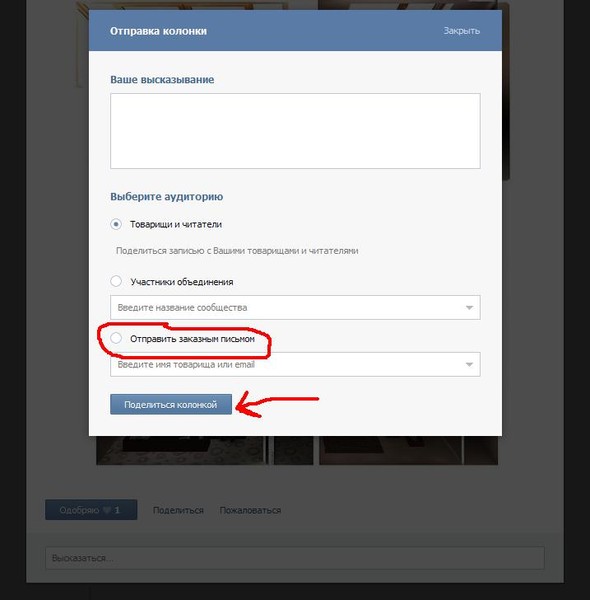
 Вконтакте совершенствуется с каждым днем и возможностей оформления стены становится все больше.
Вконтакте совершенствуется с каждым днем и возможностей оформления стены становится все больше. 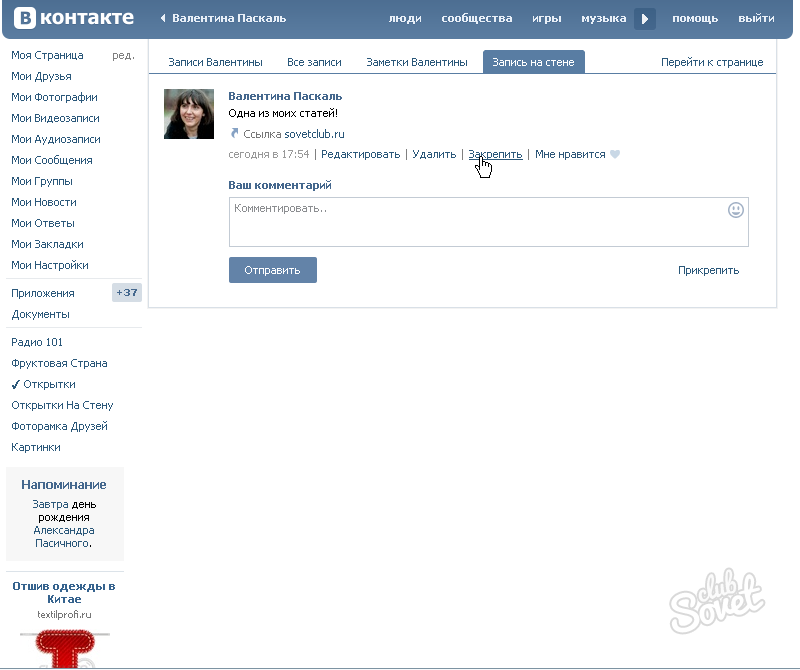 Когда игровые друзья присылают так называемые попрошайки о помощи в прохождении тех или иных заданий и тп.
Когда игровые друзья присылают так называемые попрошайки о помощи в прохождении тех или иных заданий и тп.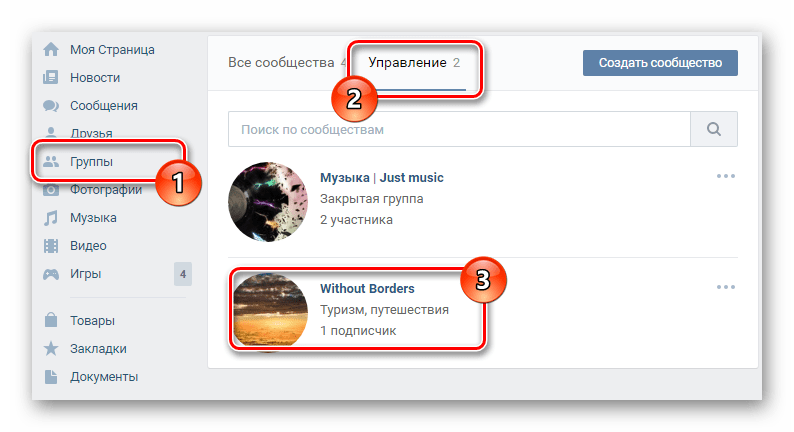 Открыв Mozilla Firefox, переходите в Панель инструментов Greazemonkey пункт Управление плагинами. Откроется отдельное окно, со строкой поиска. С помощью поиска найдите требуемый Вам скрипт и добавьте его к себе.
Открыв Mozilla Firefox, переходите в Панель инструментов Greazemonkey пункт Управление плагинами. Откроется отдельное окно, со строкой поиска. С помощью поиска найдите требуемый Вам скрипт и добавьте его к себе.  Опускаете курсор на строку «Опрос». Нажимаете ее.
Опускаете курсор на строку «Опрос». Нажимаете ее. В открывшемся интерфейсе жмете «Добавить изображение». Загружаете фото на сайт, или используете уже размещенные в ваших папках картинки.
В открывшемся интерфейсе жмете «Добавить изображение». Загружаете фото на сайт, или используете уже размещенные в ваших папках картинки.
